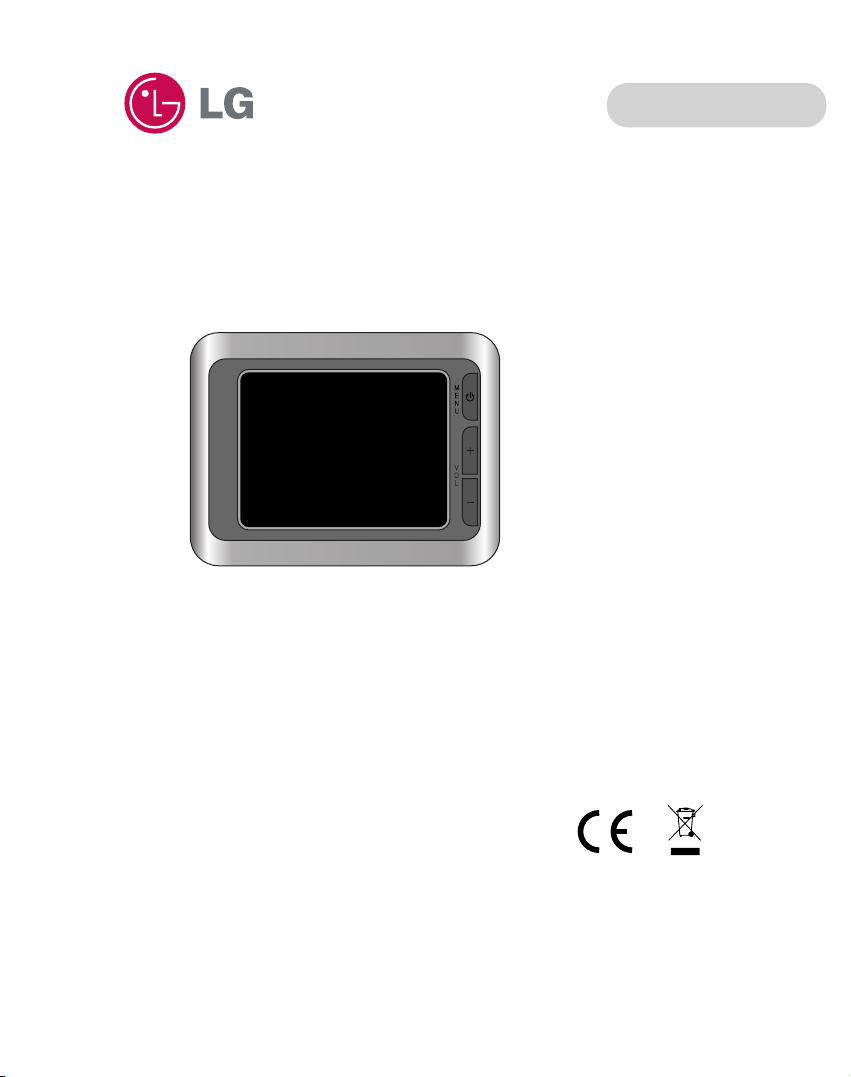
Prenosný navigátor
POUŽÍVATEĽSKÁ PRÍRUČKA
Séria 550/555
SLOVAK
Prečítajte si, prosím, pozorne túto príručku predtým,
ako budete prevádzkovať svoje navigačné zariadenie.
Zachovajte ho pre prípad použitia v budúcnosti.
Konštrukčné riešenia a technické vlastnosti
podliehajú zmene bez upozornenia vopred z dôvodu
vylepšenia.
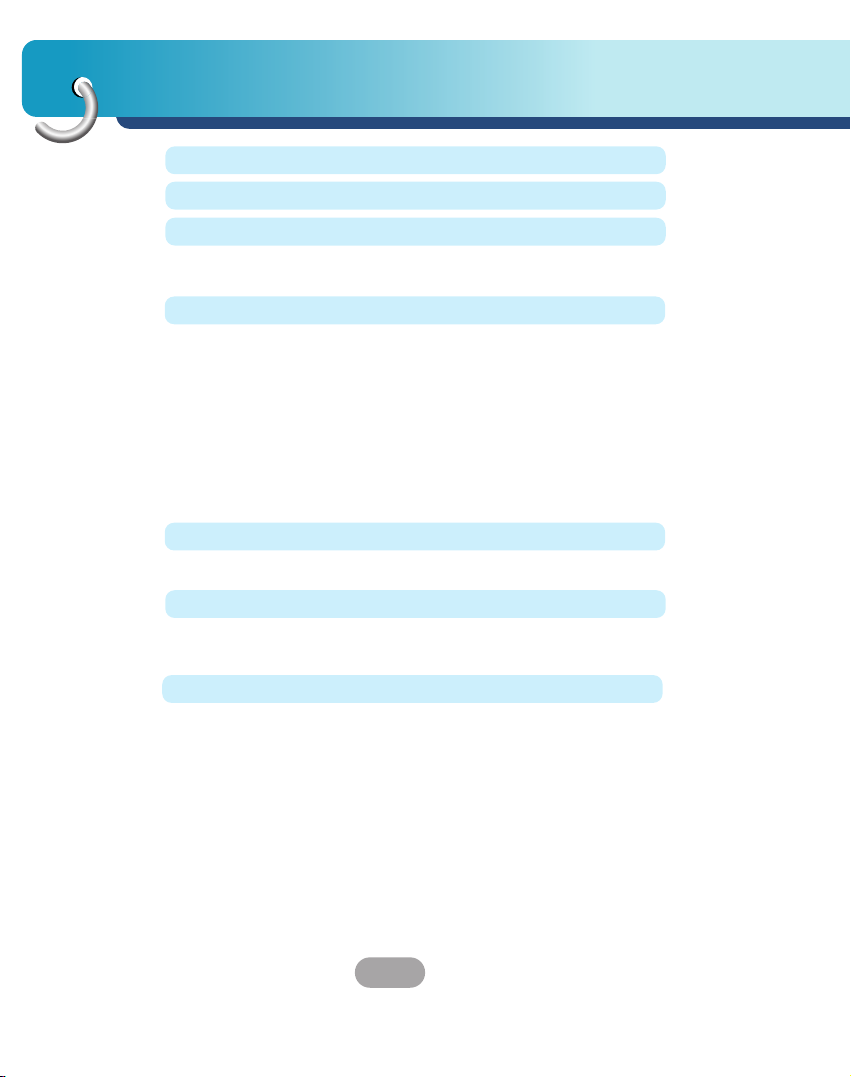
Obsah
2
Poznámka k bezpečnosti 5-11
Dodané diely 12
Názvy dielov 13-14
Predný panel . . . . . . . . . . . . . . . . . . . . . . . . . . . . . . . . .13
Zadný / bočný panel . . . . . . . . . . . . . . . . . . . . . . . . . . . .14
Pripojovacie zariadenia 15-22
Inštalačný postup pre montáž prísavky . . . . . . . . . . .15-16
Demontáž prísavky . . . . . . . . . . . . . . . . . . . . . . . . . . . . .17
Inštalácia externej antény GPS (voliteľné) . . . . . . . .17-18
Inštalácia aktívnej synchronizácie Microsoft ActiveSync . . .
19
Pripojenie kábla USB . . . . . . . . . . . . . . . . . . . . . . . . .19-20
Preberanie súborov Aktívna synchronizácia ActiveSync .20
Výmena údajov cez čítačku kariet. . . . . . . . . . . . . . . . . .21
Preberanie súborov: Vymeniteľný disk . . . . . . . . . . . . . . .21
Odpojenie zariadenia USB . . . . . . . . . . . . . . . . . . . . . . .22
Pred uvedením do prevádzky 23
Spustenie . . . . . . . . . . . . . . . . . . . . . . . . . . . . . . . . . . . .23
Navi Menu (Ponuka navigácie) . . . . . . . . . . . . . . . . . . . .32
Guide to (Sprievodca) . . . . . . . . . . . . . . . . . . . . . . . . . . .32
Go Home (Domov) . . . . . . . . . . . . . . . . . . . . . . . . . . . . .32
Cancel Route (Zrušiť trasu) . . . . . . . . . . . . . . . . . . . . .32
Recalculate (Opätovne prepočítať) . . . . . . . . . . . . . . . .33
Route Manager (Správca trasy) . . . . . . . . . . . . . . . . . . .33
Setup (Nastavenie) . . . . . . . . . . . . . . . . . . . . . . . . . . . . .33
Nájsť adresu, ulicu, križovatku alebo mesto . . . . . . . . . .34
Voľba mesta, štátu a krajiny za účelom vyhľadania . . . .34
Voľba novej oblasti za účelom vyhľadania . . . . . . . . .35-36
Zmena štátu (Austrália, USA atď.) . . . . . . . . . . . . . . . . .37
Vyhľadávanie miesta 32-44
Obrazovka s mapou 24-31
Obrazovka s mapou . . . . . . . . . . . . . . . . . . . . . . . . .24-28
Ponuka s kurzorom . . . . . . . . . . . . . . . . . . . . . . . . . .29-31
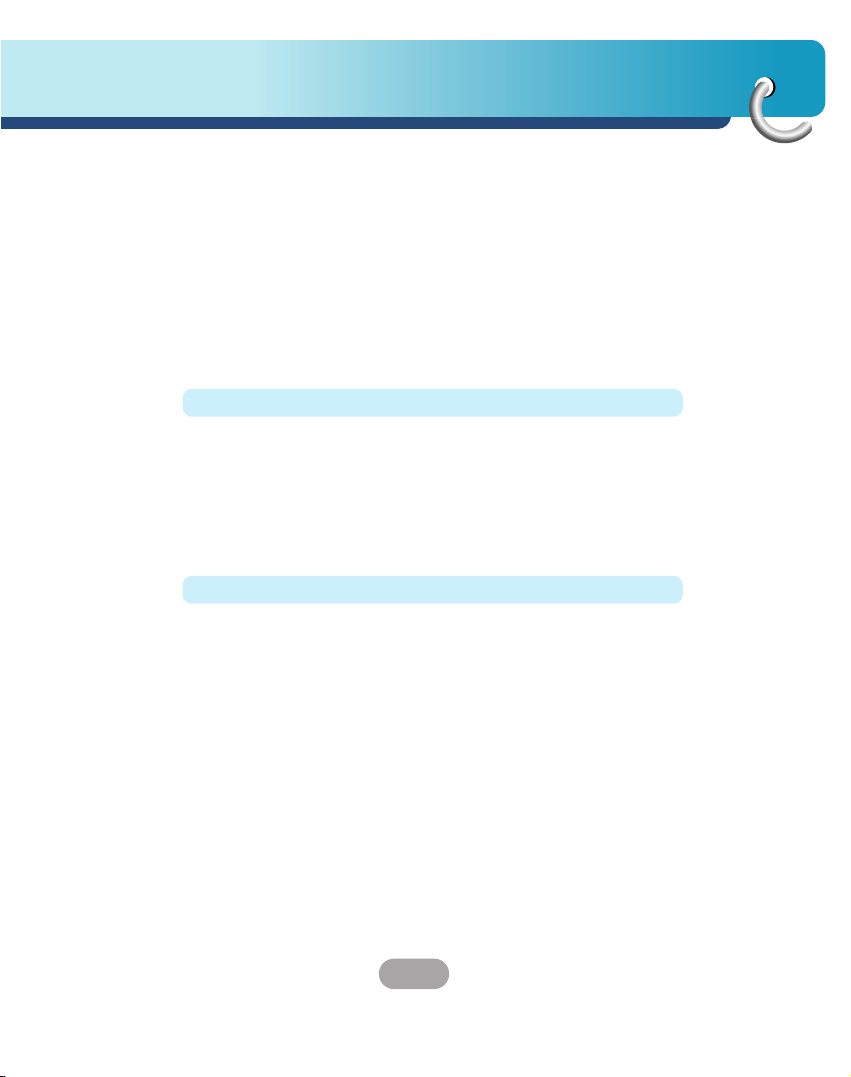
3
Obsah
Zmena krajiny . . . . . . . . . . . . . . . . . . . . . . . . . . . . . . . . .37
Voľba ulice alebo centra oblasti . . . . . . . . . . . . . . . . . . .37
Voľba centra oblasti . . . . . . . . . . . . . . . . . . . . . . . . . . . .38
Voľba ulice . . . . . . . . . . . . . . . . . . . . . . . . . . . . . . . .38-39
Voľba čísla domu alebo stredného bodu ulice . . . . . . . . .39
Ako zvoliť križovatku namiesto čísla domu . . . . . . . . . . .39
Nájsť v History (História) . . . . . . . . . . . . . . . . . . . . . . . .40
Nájsť súradnice . . . . . . . . . . . . . . . . . . . . . . . . . . . .40-41
Nájsť POI (ZB) . . . . . . . . . . . . . . . . . . . . . . . . . . . . .42-43
Nájsť môj ZB . . . . . . . . . . . . . . . . . . . . . . . . . . . . . . . . .44
Nájsť jedno z Obľúbených (Home/Work) (Domov/Práca) 44
Správca trasy 45-54
TBT Summary (Zhrnutie TBT) . . . . . . . . . . . . . . . . . .45-46
Simulation (Simulácia) . . . . . . . . . . . . . . . . . . . . . . . . . .47
Spravovať ZB (záujmové body) . . . . . . . . . . . . . . . . .47-48
Spravovať moje ZB . . . . . . . . . . . . . . . . . . . . . . . . . .48-49
Edit Way Point (Upraviť bod trasy) . . . . . . . . . . . . . .49-50
Route information (Dopravné informácie) . . . . . . . . . .50-53
Detour (Obchádzka) . . . . . . . . . . . . . . . . . . . . . . . . . . . .54
Nastavenie 55-66
General Setup (Všeobecné nastavenie) . . . . . . . . . .55-56
Map Setup (Nastavenie mapy) . . . . . . . . . . . . . . . . . . . .57
Sound Setup (Nastavenie zvuku) . . . . . . . . . . . . . . . .58-59
Route parameter (Parameter trasy) . . . . . . . . . . . . . .59-61
Language & Units (Jazyk a jednotky) . . . . . . . . . . . . .61-62
Advanced Setup (Rozšírené nastavenia) . . . . . . . . . . . .62
Display Setup (Zobrazenie nastavení) . . . . . . . . . . . . . . .62
Backlight Setup (Nastavenie podsvietenia) . . . . . . . . . . .63
Smart Zoom (Inteligentné priblíženie) . . . . . . . . . . . . . . .63
User Data Management (Správa používateľských údajov)
. .64
About (O zariadení) . . . . . . . . . . . . . . . . . . . . . . . . . . . .65
Obrazovka GPS Data (Údaje GPS) . . . . . . . . . . . . . . . .65
Synchronizácia času . . . . . . . . . . . . . . . . . . . . . . . . . . .66
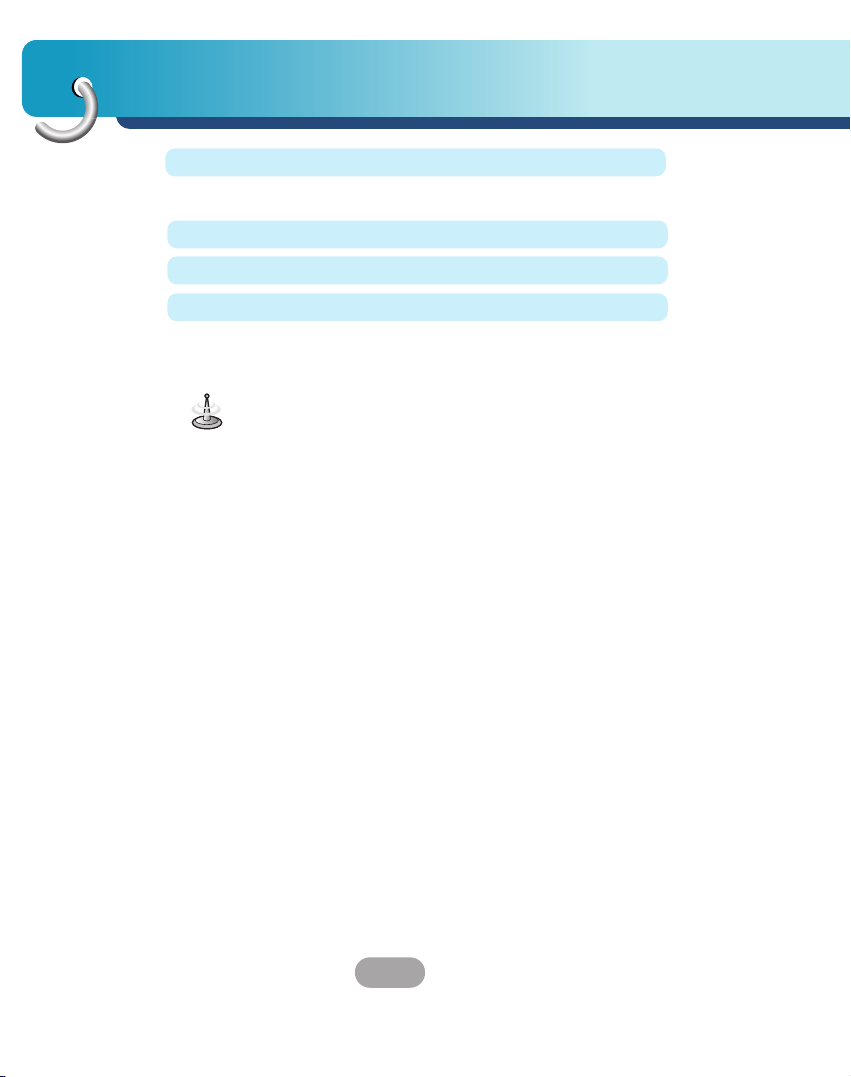
Obsah
4
Odstraňovanie porúch 70-72
Špecifikácie 73
Pomocná telefonická linka 74
Symboly použité v tejto príručke
Označujú špeciálne poznámky a prevádzkové funkcie.
Používanie softvéru 67-69
Program mapy LGE . . . . . . . . . . . . . . . . . . . . . . . . . .67-69
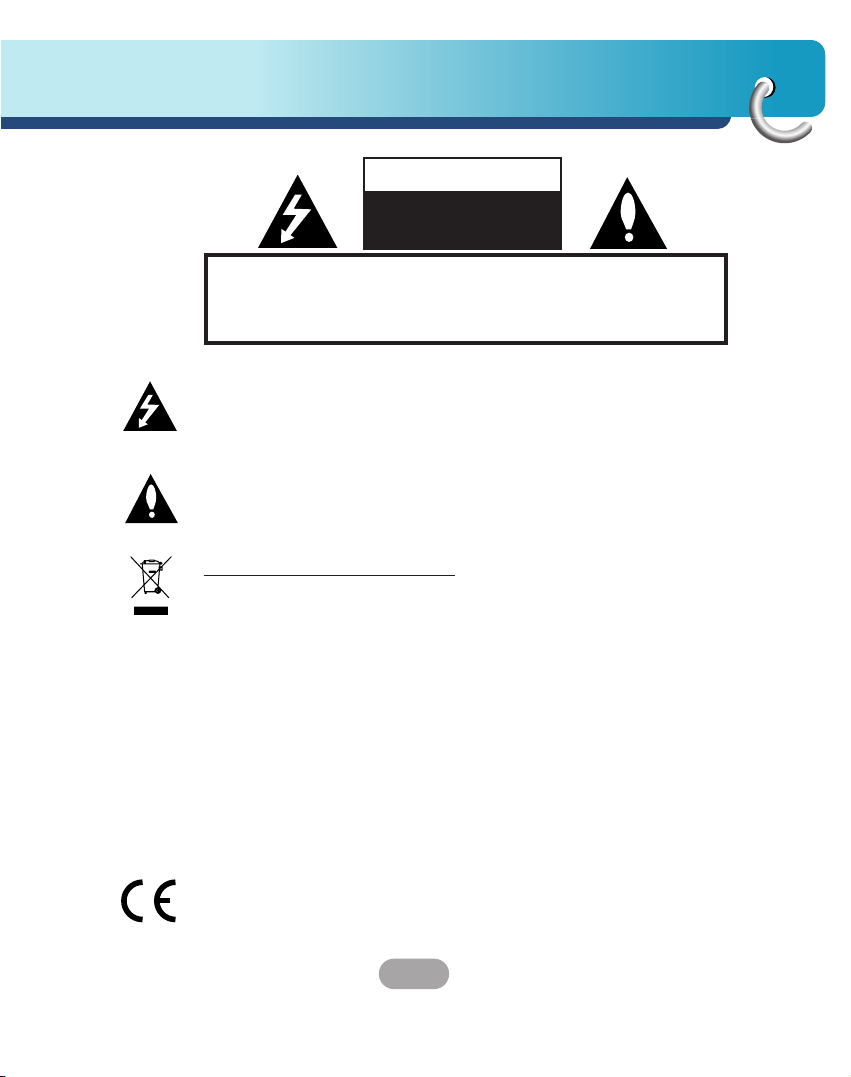
5
Poznámka k bezpečnosti
VAROVANIE: AK CHCETE ZNÍŽIŤ RIZIKO ZRANENIA ELEKTRICKÝM
PRÚDOM, NEODDEĽUJTE KRYT (ALEBO ZADNÚ ČASŤ) VNÚTRI NEOBSAHUJE ŽIADNE ČASTI, KTORÉ BY MOHOL OPRAVIŤ POUŹÍVATEĽ.
SERVIS ZVERTE KVALIFIKOVANÉMU SERVISNÉM PERSONÁLU.
UPOZORNENIE
NEBEZPEČENSTVO
ELEKTRICKÉHO ŠOKU
NEOTVÁRAJTE
Symbol blesku so šípkou vnútri rovnostranného trojuholníka je
určený na výstrahu používateľa o prítomnosti neizolovaného
nebezpečného elektrického napätia pod krytom výrobku, ktoré môže
svojou intenzitou spôsobiť riziko alebo zranenie elektrickým prúdom.
Výkričník v rovnostrannom trojuholníku je určený na výstrahu
používateľa, že je potrebné prečítať si dôležité prevádzkové inštrukcie
a tiež inštrukcie týkajúce sa údržby v literatúre, dodanej so zariadením.
Likvidácia starého zariadenia
1. Keď je k výrobku pripevnený tento symbol odpadkového koša,
znamená to, že výrobok spadá pod európsku smernicu
2002/96/EC.
2. Všetky elektrické a elektronické výrobky by sa mali zlikvidovať
oddelene od komunálneho odpadu v na to určených zberných
zariadeniach, ktoré vytvorila vláda alebo miestne úrady.
3. Správnou likvidáciu starého zariadenia pomôžete predchádzať
potenciálnym negatívnym následkom na životné prostredie a
ľudské zdravie.
4. Ak chcete viac podrobnejších informácií o likvidácii starých
zariadení, kontaktujte, prosím, mestský úrad, službu pre likvidáciu
odpadkov alebo obchod, kde ste kúpili výrobok.
Tento produkt je vyrobený tak, aby spĺňal smernicu
2005/83/EEC(PRÍLOHA I, 3.2.9), 72/245/EEC, 99/5/EC a
2006/95/EC.
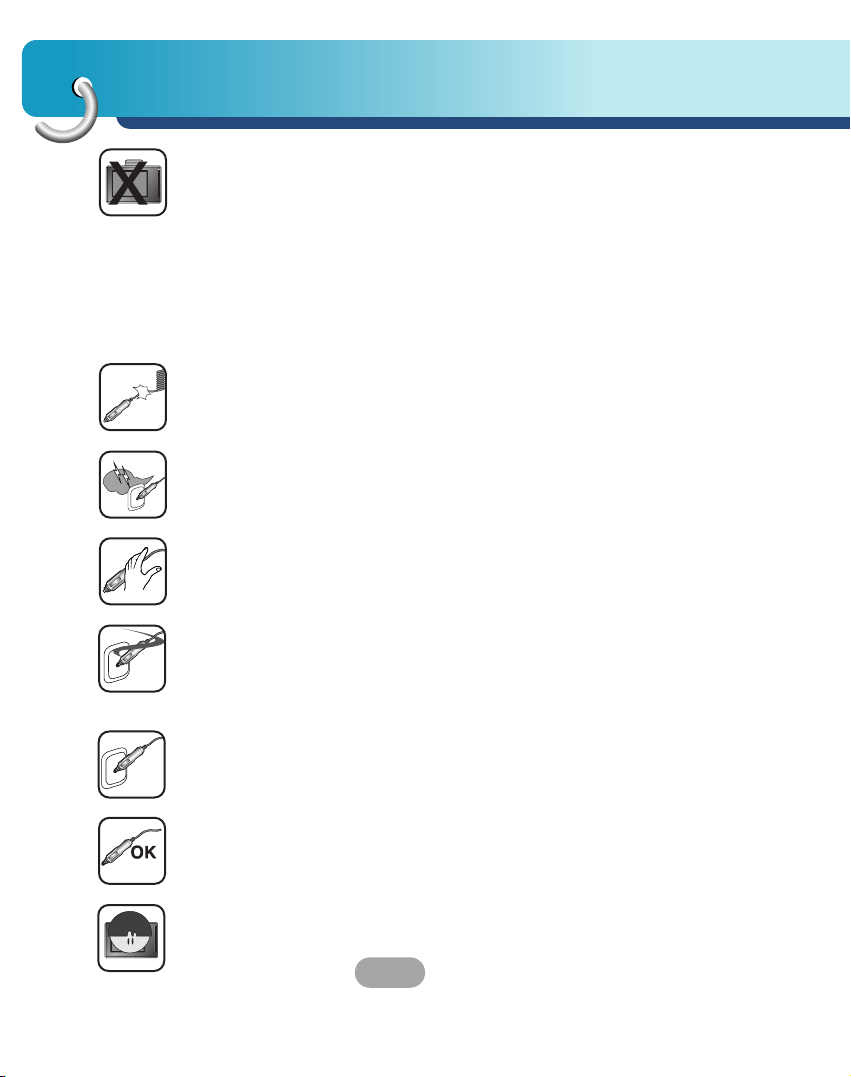
Poznámka k bezpečnosti
6
Auto prevádzkujte vždy bezpečne. Nedajte sa počas jazdy zmiasť
navigáciou a buďte vždy úplne ostražití v každej jazdnej situácii.
Znížte množstvo času potrebného na pozeranie na obrazovku
navigátora počas jazdy a využívajte hlasové výzvy, ak je to možné.
Nezadávajte ciele, nemeňte nastavenia alebo nepoužívajte žiadne
funkcie, ktoré vyžadujú dlhšie používane riadiacich prvkov jednotky
počas jazdy.
Bezpečne a správne odstavte vozidlo predtým, ako sa pokúsite
prevádzať takéto operácie.
Nekrúťte ani nekrčte prívodný kábel ani naň nedávajte ťažké
predmety.
Poškodené káble môžu spôsobiť požiar.
Odpojte AC adaptér počas elektrických búrkových výbojov.
Tieto môžu spôsobiť úraz elektrickým prúdom.
Nechytajte mokrými rukami napájaciu koncovku ani adaptér.
Tieto môžu spôsobiť úraz elektrickým prúdom.
Okamžite odpojte jednotku od napájania a odpojte AC adaptér, ak
zaregistrujete dym alebo zápach prichádzajúci z prehrávača alebo
adaptéra.
Nesprávnym použitím môžete spôsobiť požiar.
Ubezpečte sa, či ste tesne zasunuli napájaciu zásuvku.
Nesprávnym použitím môžete spôsobiť požiar.
Použite len špecifický napájací adaptér.
Použitie rôznych typov adaptéra môže poškodiť výrobok.
(DC 5 - 5,4 V)
Zariadenie nie je určené na to, aby ho používali deti alebo nevhodné
osoby bez dozoru.
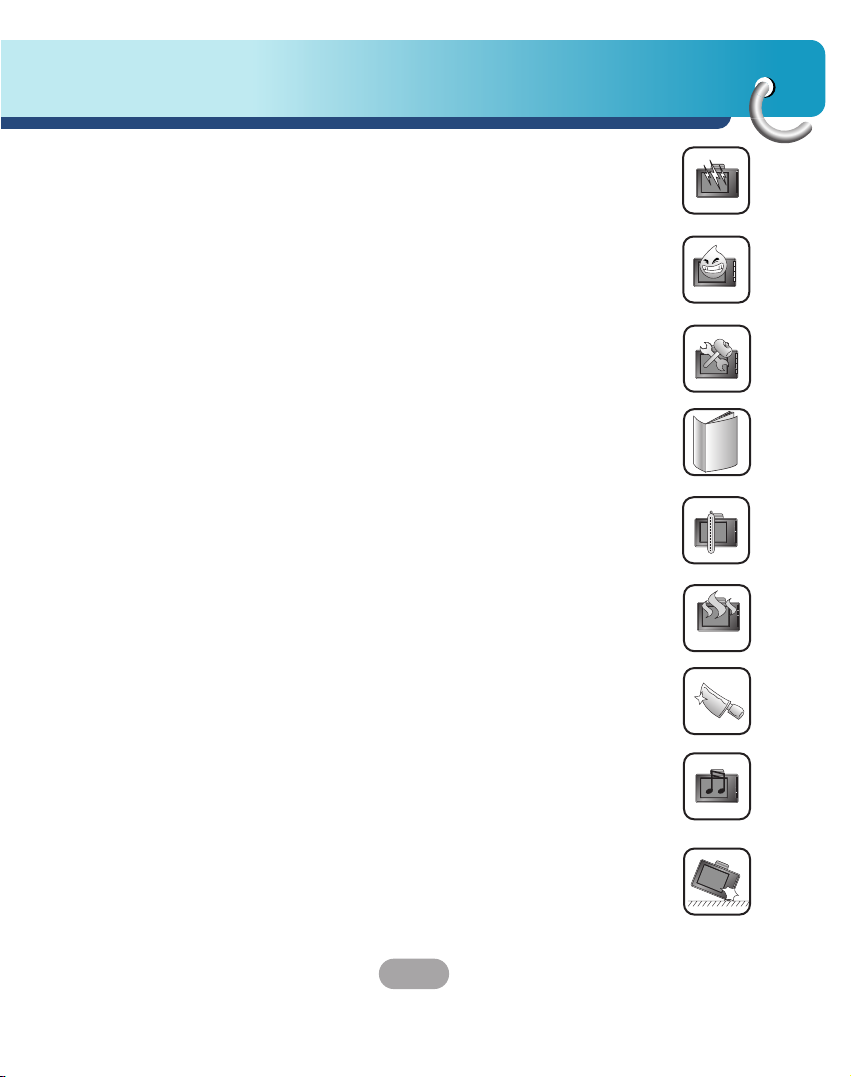
7
Poznámka k bezpečnosti
Berte na vedomie, že sa môžu vyskytnúť poruchy, ak používate
výrobok na miestach, kde sa často vyskytuje statická elektrina.
Nepoužívajte jednotku v blízkosti vody.
Nedotýkajte sa jednotky mokrými rukami.
Nepokúšajte sa sami demontovať alebo opravovať výrobok.
Nepoužívajte výrobok na iné účely, ako tie, na ktoré je určený podľa
tejto príručky.
Nepoužívajte ho v priebehu viacerých hodín pri extrémne nízkych
teplotách. (-10°C~60°C)
Vyhýbajte sa tomu, že výrobok necháte na horúcich alebo vlhkých
miestach.
Buďte zvlášť opatrní pri dotýkaní sa škatule výrobku,
používateľskej príručky a príslušenstva, aby ste sa neporezali.
Počas jazdy majte úroveň hlasitosti na správnej hodnote.
Nedovoľte, aby zariadenie spadlo a vyhýbajte sa akýmkoľvek
prudkým nárazom.
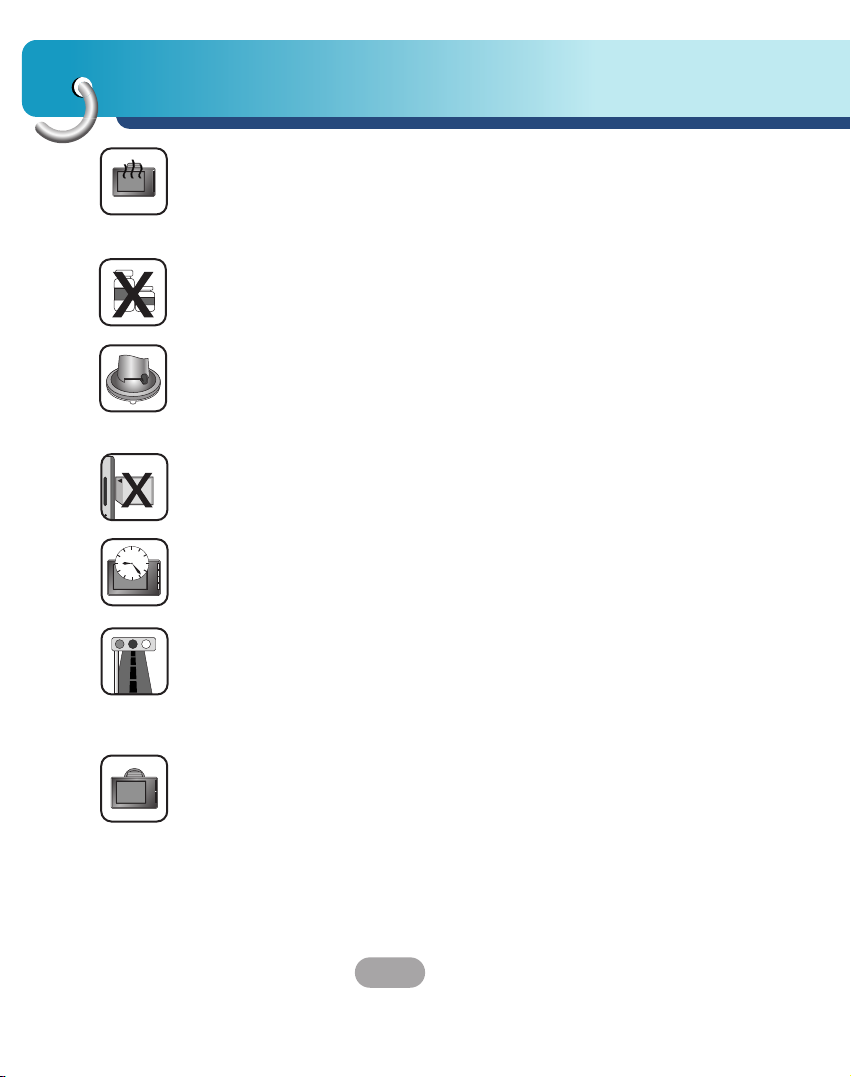
Poznámka k bezpečnosti
8
Ak zaregistrujete nezvyčajný zápach, zvýšené teplo vychádzajúce z
výrobku a čokoľvek iné, čo sa zdá nezvyklé, nepoužívajte výrobok a
kontaktujte Centrum služieb zákazníkom.
Na čistenie výrobku vždy používajte suchú bavlnenú handričku.
Nepoužívajte silné rozpúšťadlá, ako sú alkohol, benzín alebo
riedidlo, pretože tieto môžu poškodiť povrch jednotky.
Pri pripevňovaní držiaka navigátora odstráňte nečistoty v oblasti,
kde sa bude pripevňovať pred jeho pripevnením a stlačte prísavnú
páčku, aby ste sa vyhli jeho spadnutiu.
Nevyťahujte pamäťovú kartu SD, kým je navigátor v prevádzke.
Môže to spôsobiť mechanické problémy.
Nepoužívajte navigátor počas predĺžených časových intervalov.
Toto môže spôsobiť vybitie batérie.
Poslúchnite, prosím, všetky pravidlá týkajúce sa prevádzky.
Dodávame informácie o bezpečnom riadení na trase a o trasách,
kde sa často vyskytujú nehody, aby sme pomohli bezpečnej jazde.
Hlasové navádzanie a mapa trasy sa môžu líšiť od aktuálnych
podmienok premávky.
Pri prenášaní výrobku oddeľte napájaciu prípojku od zásuvky
cigaretového zapaľovača a oddeľte hlavné telo od držiaka alebo
oddeľte držiak od pripájacieho okienka pred prenášaním.
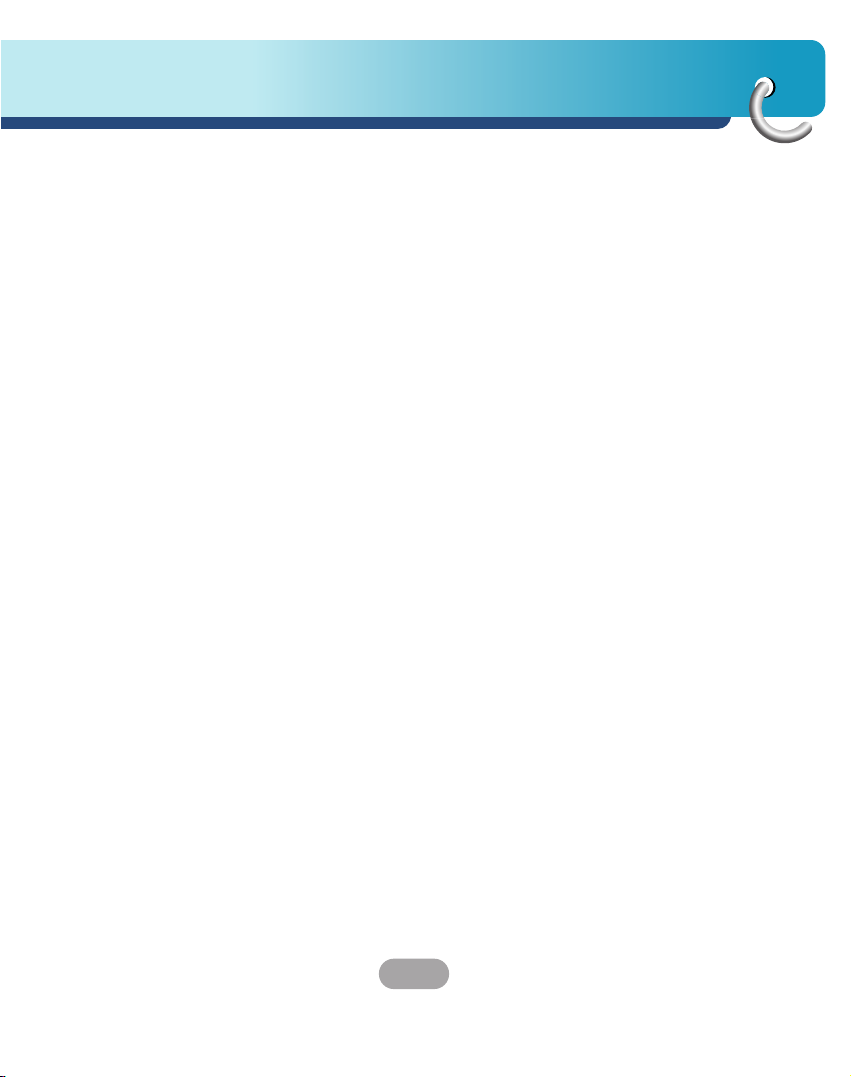
9
Poznámka k bezpečnosti
• Ak pripevňujete prísavný disk na sklo na dlhšie časové obdobie,
tlak v disku sa mierne zníži a prísavný disk môže odpadnúť.
• Držiak navigátora môže odpadnúť pri náhlom zastavení, a teda
spôsobiť nebezpečnú situáciu. Odporúčame, aby bol nainštalovaný v blízkosti palubnej dosky, takže môže byť správne podopretý.
• Vynakladaním prílišnej sily pri nastavovaní, keď je pripojovacie
rameno tesne pripevnené, sa môže zdeformovať gumový disk,
ktorý pripája všetky komponenty.
• Ak držiak odpadne, vykonajte, prosím, znovu inštrukcie a znova
ho nainštalujte a použite.
• Berte na vedomie, prosím, že ak sa výrobok poškodí v dôsledku
nedbalosti používateľa, nemôžete ho vrátiť a uplatniť náhradu.
Varovanie v zime
• Prísavný disk môže ľahko odpadnúť zo skla v dôsledku teplotných
rozdielov medzi vnútorným a vonkajším povrchom čelného skla.
Upozornenie: Nebezpečenstvo výbuchu, ak sa batéria nesprávne
vymení.
Vymeňte len za rovnaký alebo podobný typ
Varovanie v lete
• Prísavný disk môže ľahko odpadnúť zo skla v dôsledku teplotných
rozdielov medzi vnútorným a vonkajším povrchom čelného skla.
• Odstráňte prísavný disk a uložte ho oddelene, keď dlhšie parkujete.
• Zabudovaná batéria sa môže poškodiť, keď ju držíte pod priamym
slnečným svetlom dlhší čas v aute v dôsledku nárastu vnútornej
teploty.
Oddeľte jednotku a uložte ju na chladné miesto.
Nárast teploty môže znížiť životnosť batérie alebo spôsobiť
výbuch.
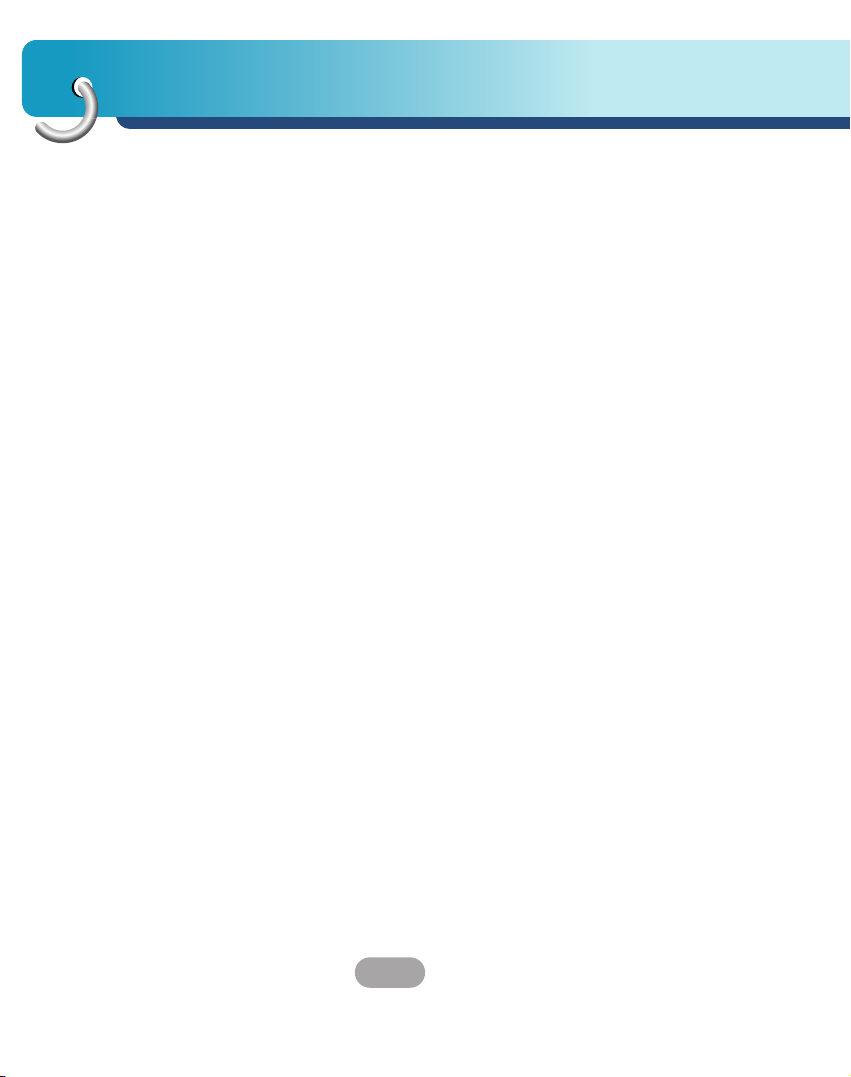
Poznámka k bezpečnosti
10
• Nikdy nenechávajte jednotku/príslušenstvo (vrátane prísavky na
čelné sklo, autonabíjačky atď.) viditeľné vo vozidle bez dozoru,
pretože sa môže stať ľahkou korisťou zlodejov.
• Pomocou softvéru dodaného na CD si zálohujte svoje údaje.
• Za účelom ochrany obrazovky a jednotky prístroj vždy odkladajte v
prenosnom puzdre.
• Nepoužívajte pamäťovú kartu (kartu SD) s inými zariadeniami,
pretože sa pamäťová karta môže poškodiť.
• Jednotka musí byť vonku, aby určila zo satelitu aktuálnu polohu.
Určenie polohy môže trvať niekoľko minút, keď prístroj spustíte
prvý krát.
Ak to trvá dlhšie ako 5 minút, ubezpečte sa, že okolo vás nie sú
žiadne vysoké stromy alebo budovy.
• Keď inštalujete jednotku, ubezpečte sa, že nezabraňuje výhľadu
na čelnom skle.
Ubezpečte sa, že jednotka neruší bezpečnosť operácií vášho
vozidla, keď je nainštalovaná. Napr. rozvinutie airbagov alebo
iných bezpečnostných zariadení.
• Jednotka môže vyžadovať súpravu s externou anténou, ak má
vozidlo zabudovaný tepelný reflexný štít v čelnom skle, ktorý môže
brániť jednotke v určení aktuálnej polohy.
Súprava s externou anténou je prístupná ako voliteľné
príslušenstvo.
• Inštrukcie nie sú 100% správne, takže ju použite za účelom
nájdenia cieľa.
Údaje mapy sa aktualizujú ročne, takže sa môžu líšiť od aktuálnej
trasy, ak nastali počas tohto obdobia zmeny.
• Jednotka je určená na poskytovanie odporúčaní na trase, teda
neodzrkadľuje cestné podmienky, preťaženosť premávky, poveternostné podmienky alebo iné faktory, ktoré môžu ovplyvniť
bezpečnosť počas riadenia alebo príjazd načas.
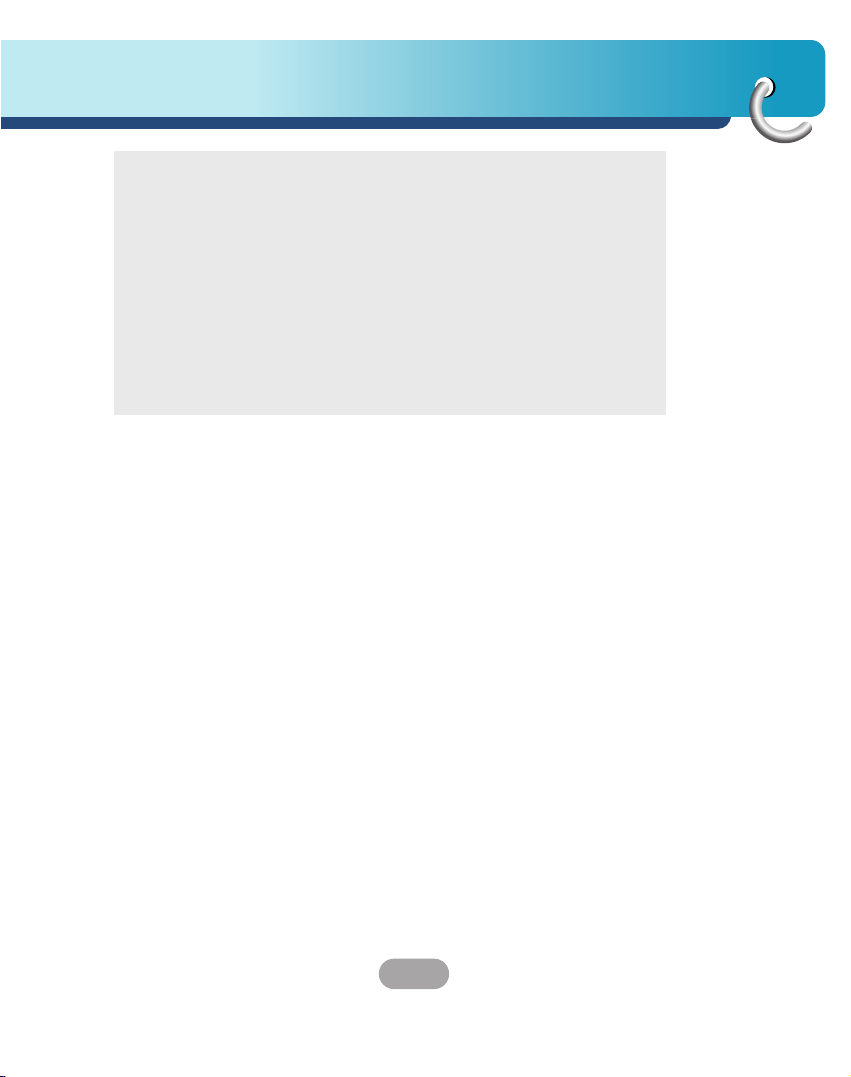
11
Poznámka k bezpečnosti
• Spoločnosť LG nie je zodpovedná za akékoľvek zranenia, škodu
na majetku alebo nehody vyplývajúce zo spoliehania sa na
navigačný systém.
• Spoločnosť LG nie je zodpovedná za presnosť informácií
týkajúcich sa premávky a údaje dodané inými stranami.
• Spoločnosť LG odmieta akúkoľvek zodpovednosť za používanie
navigátora, ktoré by spôsobilo smrť, zranenie alebo škody na
majetku alebo porušenia akýchkoľvek zákonov, vrátane
dopravných zákonov. Všetky uvedené informácie by sa mali
dodržiavať, pretože v prípade, že nie, môže to viesť k usmrteniu,
vážnemu zraneniu alebo škodám na majetku.
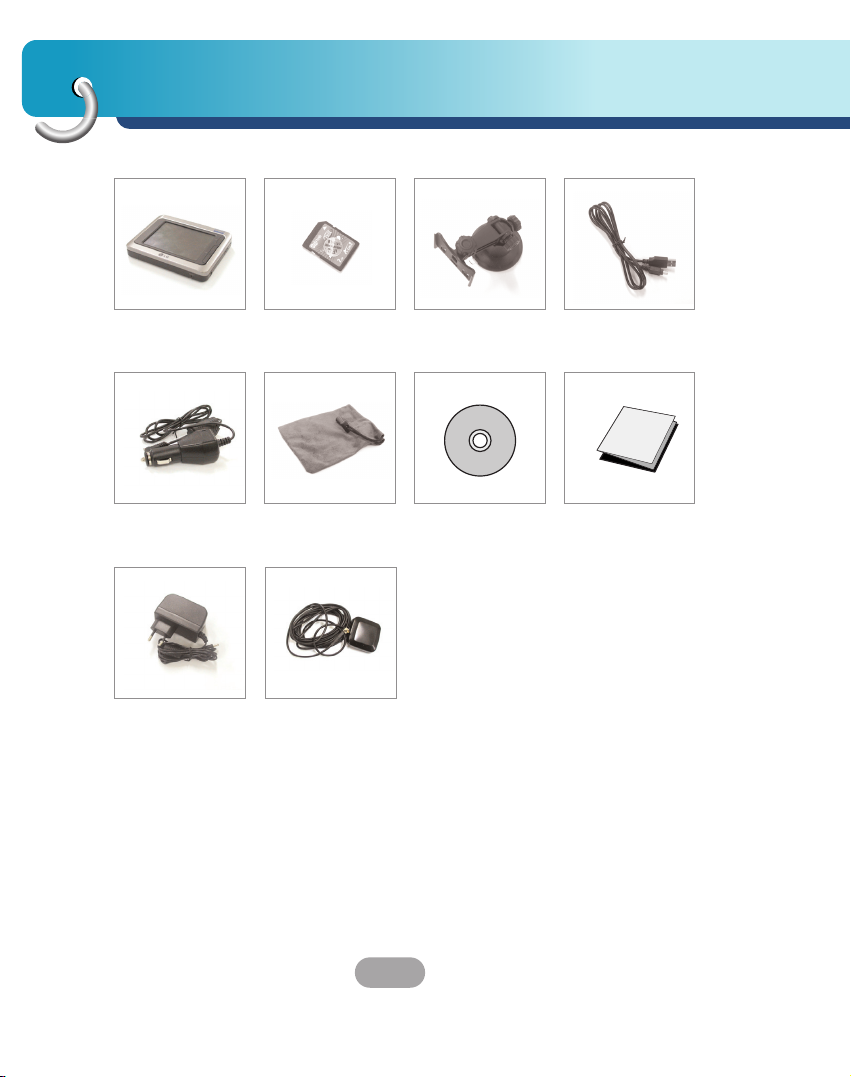
Dodané diely
12
Pamäťová karta SD (voliteľné)
Kapacita na dodanej pamäťovej karte SD môže byť po aktualizácii
nedostatočná. V tomto prípade si kúpte inú pamäťovú kartu SD, ktorá má
väčšiu pamäťovú kapacitu.
Hlavná
súprava
Pamäťová SD
karta (voliteľné)
Montážna prísavka
Kábel USB
Cigaretový
zapaľovač Adaptér
Prenosná
taška
InštalačnéCDSprievodca rýchlym
spustením
Anténa GPS
(voliteľné)
AC adaptér
(voliteľné)
Obsah sa môže meniť bez
vyzvania.
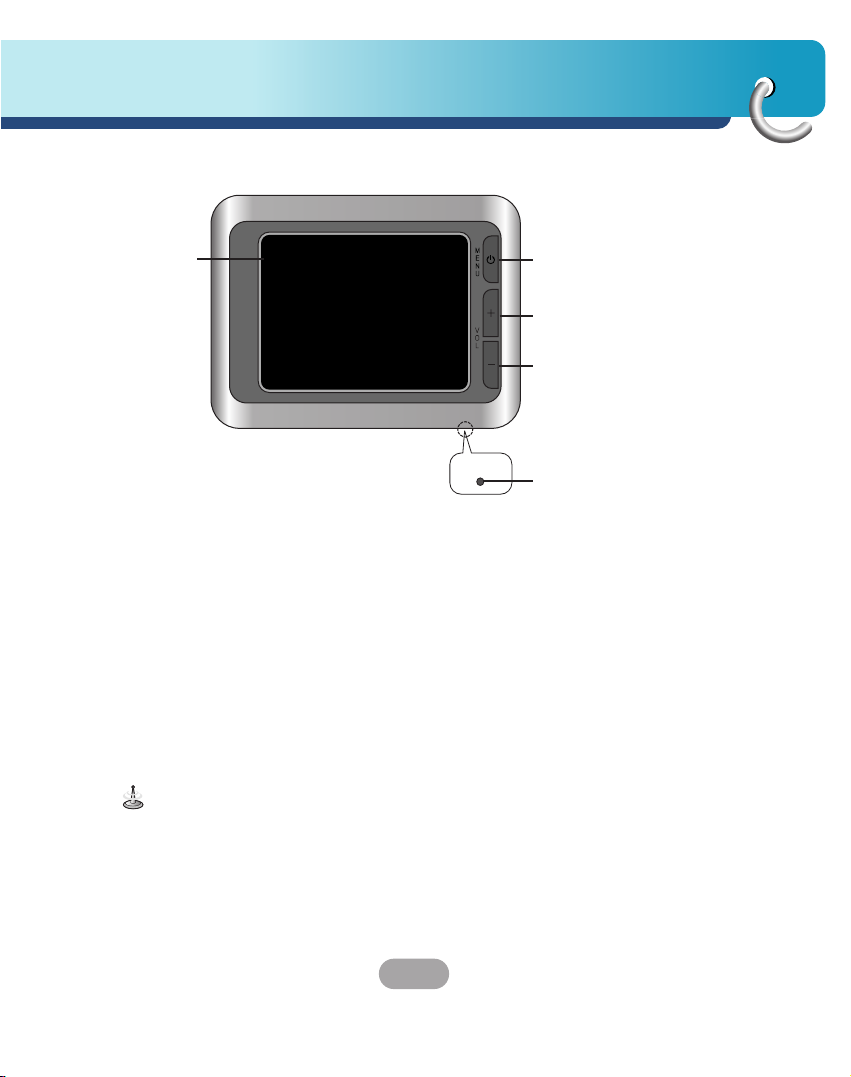
13
Názvy dielov
Predný panel
2
3
4
Ak chcete aktivovať funkcie ponuky cez obrazovku LCD, dotknite sa
obrazovky LCD prstom.
1. LCD
2. Tlačidlo MENU (PONUKA)
Prejdite na obrazovku hlavnej
ponuky alebo na predchádzajúcu
obrazovku.
Časované vypínanie napájania
Zadávanie časovaného vypínania
napájania.
Zap: Stlačte a podržte
Vyp: Stlačte znova a podržte.
3. Zvýšenie hlasitosti
Zvyšuje úroveň hlasitosti.
4. Zníženie hlasitosti
Znižuje úroveň hlasitosti.
5. Otvor pre RESET
(VYNULOVANIE)
Ak správna prevádzka jednotky
zlyhá, pomocou guľôčkového
pera alebo podobným nástrojom
stlačte tlačidlo na vynulovanie.
1
RESET
5
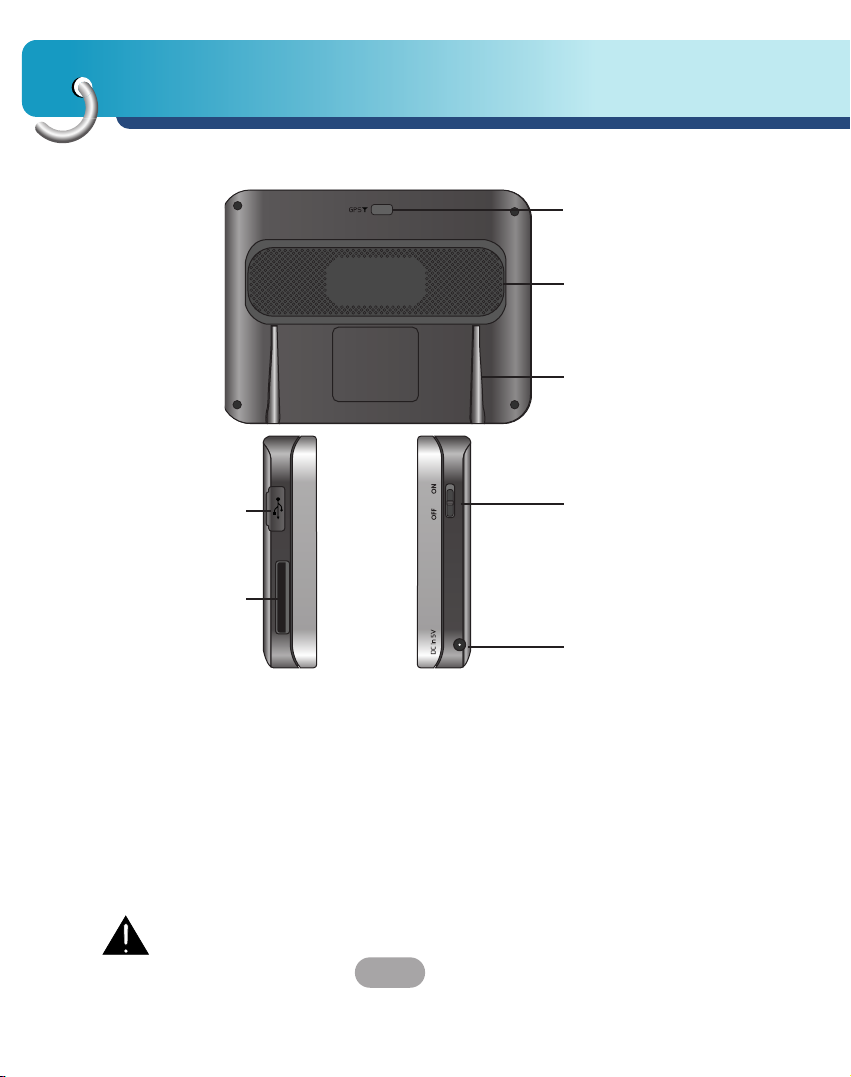
Názvy dielov
14
Zadný / bočný panel
2
3
6
7
1. Prípojka pre externú anténu
GPS
2. Reproduktor
Poskytuje službu hlasovej
navigácie.
3. Podlažná prípojka
4. Port USB
5. Prípojka pre pamäťovú kartu
Vložte pamäťovú kartu SD
6. Tlačidlo Zapnutia / Vypnutia
ON (ZAPNUTÉ): Posuňte
vypínač hore.
OFF (VYPNUTÉ): Posuňte
vypínač dole.
7. Prípojka pre napájanie
DC 5 V
Vymazanie alebo zmena údajov mapy v zabudovanej pamäti alebo na
pamäťovej karte SD môže spôsobiť problémy pri funkcii navigácie.
4
5
1
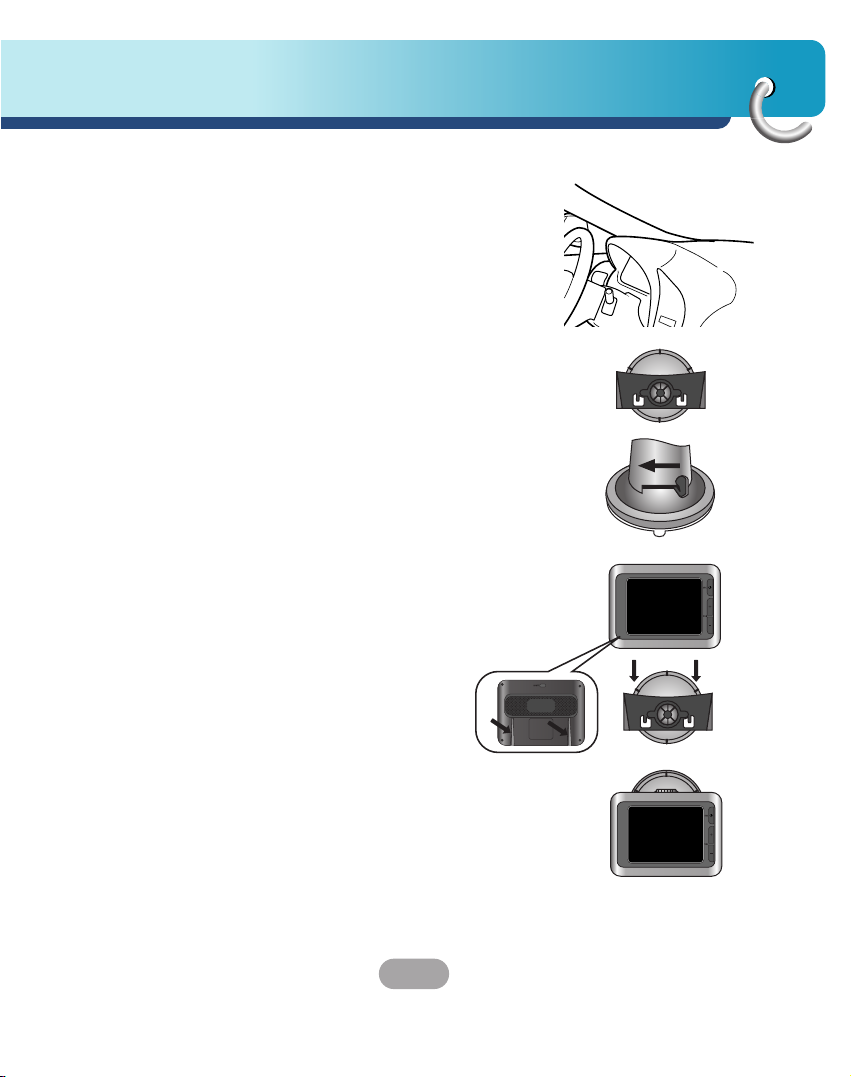
15
Pripojovacie zariadenia
Inštalačný postup pre montáž prísavky
1. Zvoľte najvhodnejšiu polohu na čelnom skle.
2. Očistite povrch čelného skla, aby sa odstránil
všetok prach a mastnota.
3. Umiestnite prísavku do vhodnej polohy na
čelnom skle.
4. Zatlačte páčku smerom späť, kým nezačujete
zacvaknutie, upevnite prísavku v tejto polohe.
5. Vyrovnajte prípojku do roviny s prísavkou, a
potom zatlačte jednotku smerom dole, kým
nezačujete zacvaknutie.
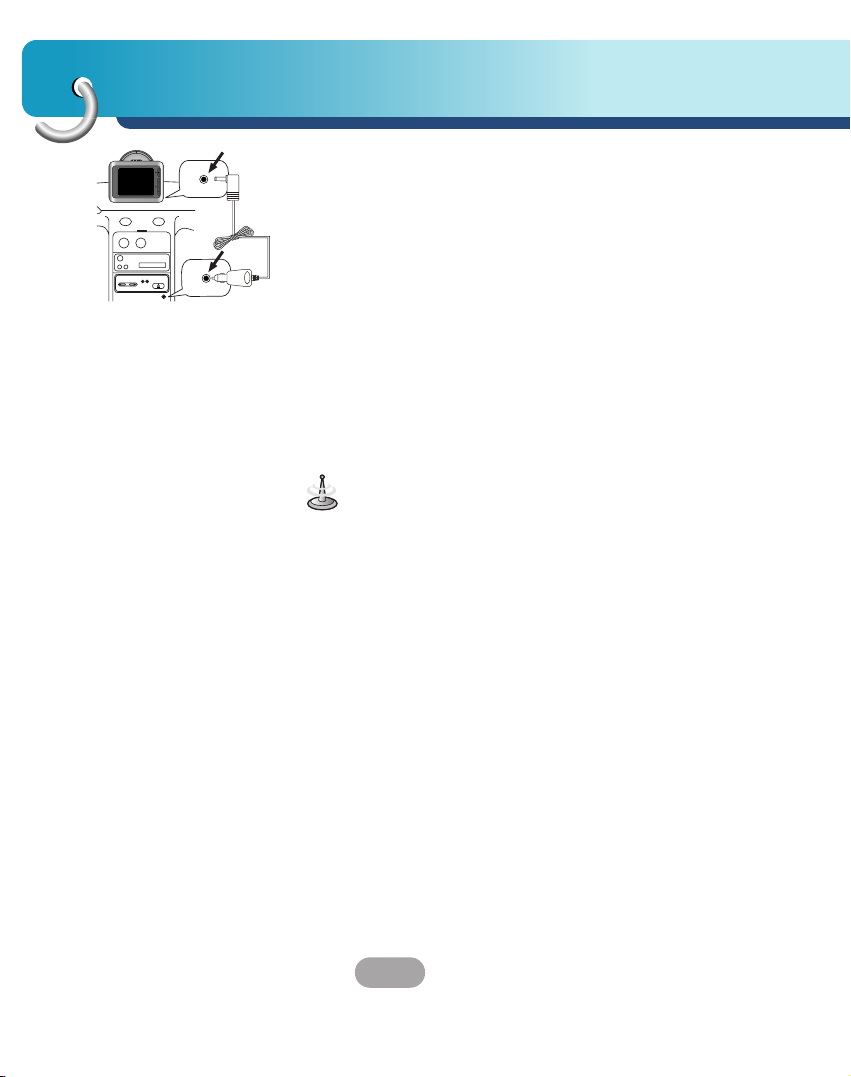
Pripojovacie zariadenia
16
6. Pripojte koniec malej prípojky cigaretového
zapaľovača ku konektoru napájania na bočnej
strane jednotky.
7. Druhý koniec pripojte do zásuvky 12 V
(cigaretový zapaľovač) vozidla.
8.
Ak chcete nastaviť uhol namontovaného zariadenia,
povoľte nastaviteľné gombíky na prísavke, a potom
ich jemne dotiahnite. Navyše, pri nakláňaní
zariadenia hore a dole a z jednej strany na druhú tiež
môžete otáčať zariadením zľava -45-45°.
9. Keď skončíte, dotiahnite znova gombíky.
• Táto jednotka a jej adaptér cigaretového
zapaľovača sú určené na použitie vo vozidlách,
ktoré majú 5-5,4V elektrický systém so záporným
uzemnením.
(Toto je štandard u väčšiny vozidiel).
Ak má vaše vozidlo iný typ elektrického systému,
nemôžete použiť napájací systém DC.
• Keď pripájate súpravu, pred pripojením odstráňte
nečistoty z povrchu a stlačte páčku, aby ste sa vyhli
spadnutiu.
• Nastavte smer súpravy, aby ste sa vyhli rušeniu
počas jazdy.
• Nastavte ju pod takým uhlom, aby ste mali dobrú
viditeľnosť.
• Buďte opatrní, aby jednotka neodpadla z čelného
skla pri riadení.
• Rameno súpravy môže vibrovať. Pripevnite súpravu
k palubnej doske tak pevne, ako je to len možné.
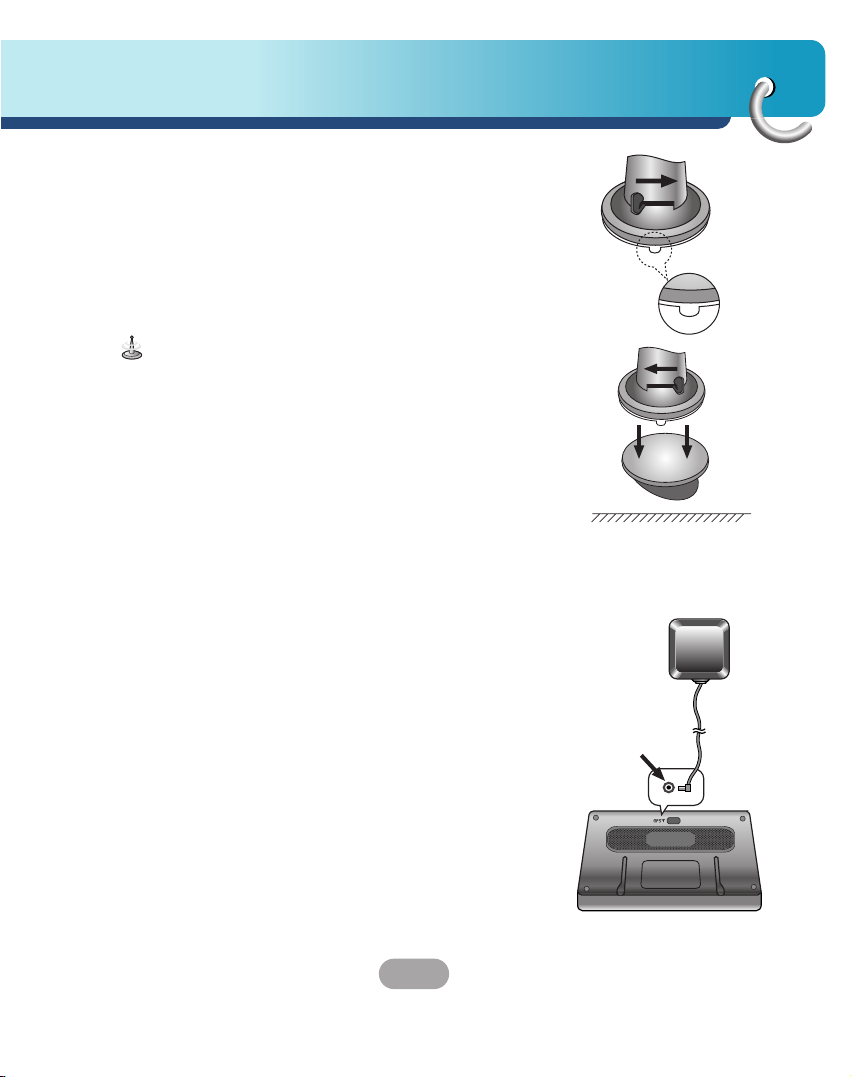
17
Pripojovacie zariadenia
Demontáž prísavky
1. Ak chcete demontovať prísavku, zatiahnite páčku
doprava.
2. Ak sa zostava neodlepí od čelného skla, potiahnite
sa držiak prísavky, aby sa gumová prísavka na skle
pohla.
V štátoch Kalifornia a Minnesota je zakázané mať na
čelnom skle vozidla pripevnené akékoľvek predmety.
Zostava prísavky je pripevnená obojstrannou páskou.
Inštalácia externej antény GPS (voliteľné)
Táto jednotka má zabudovanú anténu GPS na príjem
satelitných signálov.
Externú anténu GPS musíte kúpiť zvlášť a mohla by
zlepšiť podmienky príjmu satelitných signálov tam,
kde je signál slabý.
1. Zvoľte miesto, kde pripevníte externú anténu GPS.
2. Pripojte koniec s prípojkou antény GPS do
zásuvky na zadnej strane jednotky.
Palubná doska
Obojstranná páska
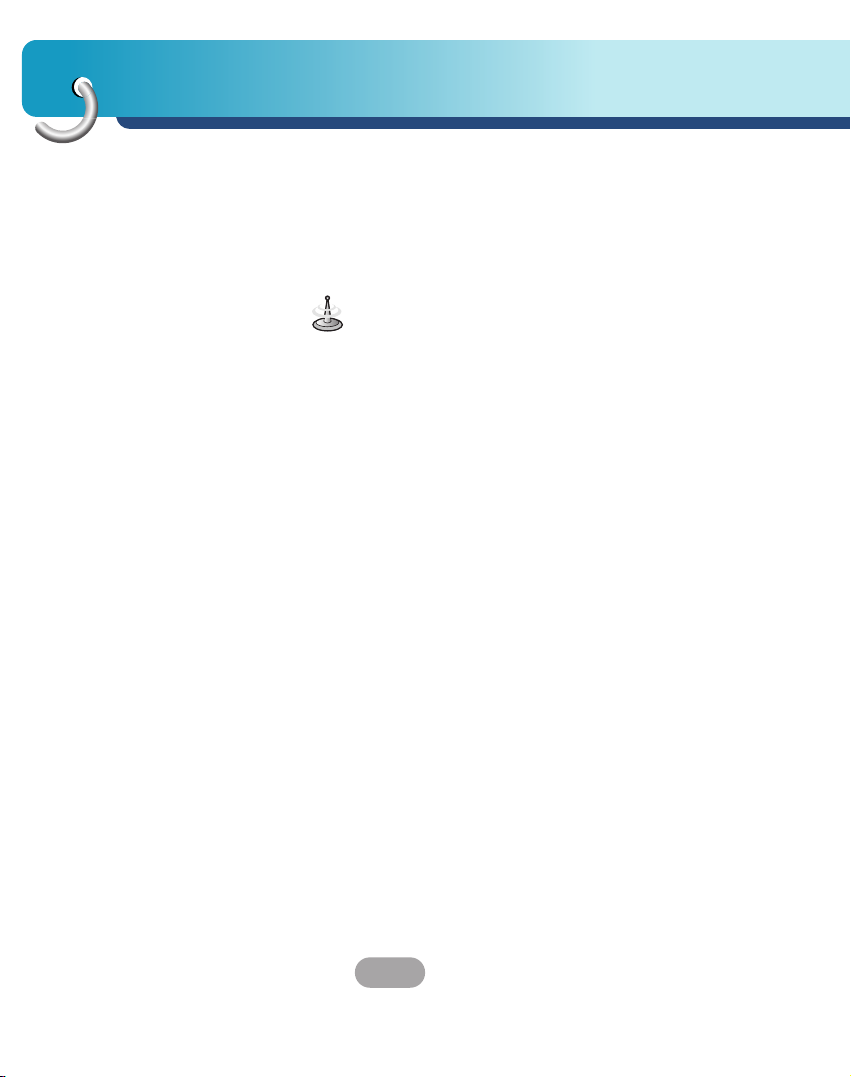
Pripojovacie zariadenia
18
Keď inštalujete anténu vnútri vozidla
(na prístrojovej doske alebo na poličke)
Pripevnite externú anténu GPS na čo najrovnejšom
povrchu, kde je externá anténa GPS otočená
smerom von voči oknu. (Anténa GPS je pripevnená
dvojstrannou páskou).
• Ubezpečte sa, že povrch nie je vlhký, prašný,
špinavý, zaolejovaný atď. pred pripevnením pásky.
• Dvojstranná páska obsahuje silné lepidlo a môže
nechať odtlačok na palubnej doske, keď ju
odstránite.
• Niektoré vozidlá používajú také sklo okna, ktoré
neprepustí signály zo satelitov GPS.
Pri takýchto vozidlách nainštalujte anténu GPS na
vonkajšej strane vozidla.
Pri inštalácii antény z vonkajšej strany vozidla
(na karosériu)
Externú anténu GPS dajte pokiaľ možno do rovnej
polohy, ako napríklad na strechu alebo veko
batožinového priestoru.
(Anténa GPS je pripevnená magnetom).
Pri inštalácii vedenia z vrchnej časti dverí
Spravte slučku tvaru U na vedení na vonkajšej
strane, aby ste sa vyhli tečeniu dažďovej vody pozdĺž
vedenia do interiéru vozidla.
(Anténa GPS je pripevnená magnetom).

19
Pripojovacie zariadenia
Inštalácia aktívnej synchronizácie Microsoft ActiveSync
Aby ste mohli synchronizovať svoje údaje medzi PC a
jednotkou, potrebujete program Microsoft ActiveSync.
1. Kliknite ActiveSync „setup.exe”.
2. Kliknite „Next” (Ďalej), čím nainštalujete
Microsoft ActiveSync do PC.
3.
Pozorne prečítajte nasledovnú licenčnú zmluvu a
zvoľte „I accept the terms in the license agreement” (Súhlasím s podmienkami licenčnej zmluvy).
4. Kliknite „Next” (Ďalej).
5. Zadajte svoje informácie.
6. Kliknite „Next” (Ďalej).
7. Kliknite „Next” (Ďalej) pre inštaláciu do tohto
priečinka alebo kliknite „Change” (Zmeniť) pre
inštaláciu do iného priečinka.
8. Program Setup je pripravený na inštaláciu
Microsoft ActiveSync.
9. Inštalácia prebieha.
10. Sprievodca nastavením Setup Wizard úspešne
dokončil inštaláciu, kliknite „Finish” (Dokončiť).
11. Po výzve pripojte jednotku k PC.
Pripojenie kábla USB
1. Pomocou AC adaptéra pripojte konektor
napájania jednotky k zásuvke na stene.
2. Zapnite jednotku.
3. Pripojte jeden koniec k portu USB na PC a
potom pripojte druhý koniec k portu USB na
jednotke.
4. Ak bolo pripojenie úspešné, v systémovej lište
sa zobrazí ikona.
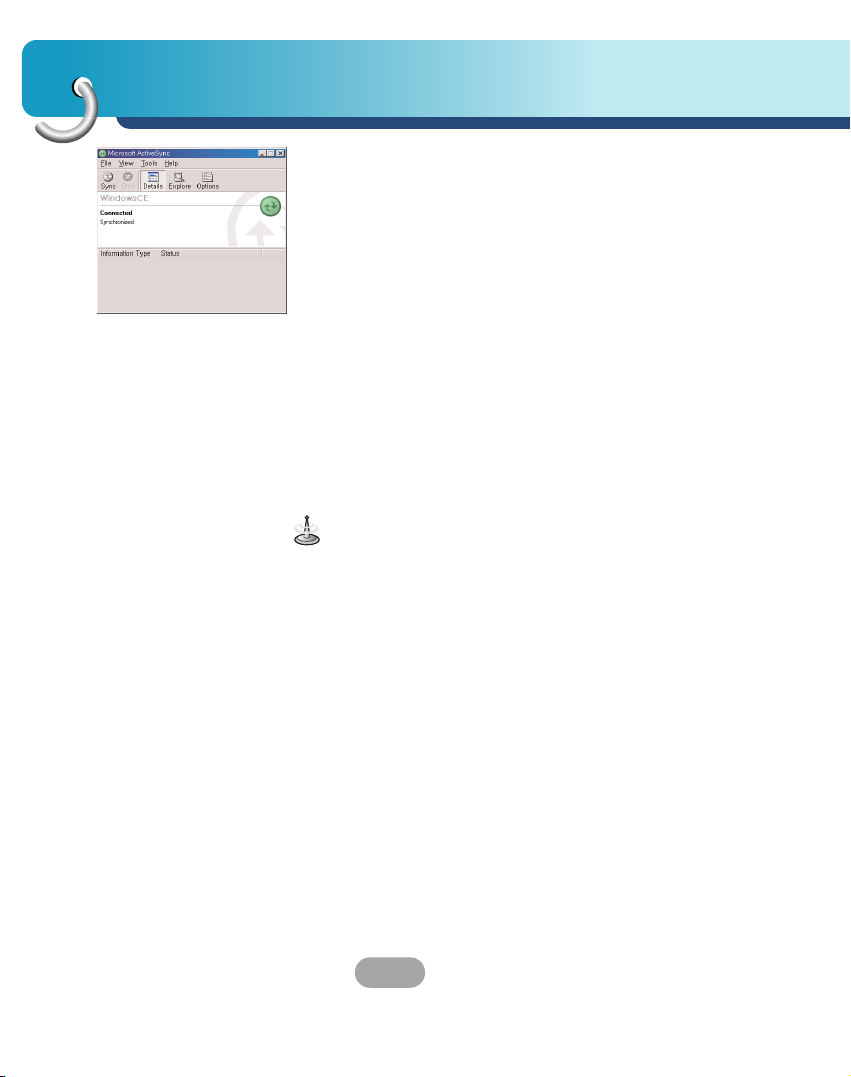
Pripojovacie zariadenia
20
• Vyžaduje sa inštalácia ActiveSync pre prevádzku
USB. Prevezmite si poslednú verziu Microsoft
ActiveSync pre vašu jednotku. ActiveSync je veľmi
praktický program spoločnosti Microsoft na synchronizáciu údajov medzi vašou jednotkou a PC.
Zavedie sa automaticky, synchronizuje vašu jednotku s PC, potom tam ostane a čaká na synchronizáciu každého údaju, ktorý zmeníte.
• Ikona v lište môže byť skrytá v prípade niektorých
systémov Windows XP v závislosti od nastavení.
• 50MB dostupnej kapacity pamäte využíva pracovný
softvér. Dávajte pozor, aby ste týchto 50MB priestoru
na pamäťovej karte nepoužívali.
5. Sprievodca pridaním nového hardvéru „Add New
Hardware Wizard” by mal automaticky nainštalovať ovládače USB.
6. Dodržiavajte inštrukcie na obrazovke, aby sa
vytvorilo prepojenie a jednotka sa synchronizovala s PC.
Preberanie súborov Aktívna synchronizácia ActiveSync
1. Otvorte na svojom PC prieskumník Windows.
V prieskumníku Windows je zobrazené Mobile
Device (mobilné zariadenie).
2. Vytvorte priečinok, ktorý chcete použiť.
3. Zvoľte súbor, ktorý chcete uložiť, potom ho
pretiahnite na vymeniteľný disk.
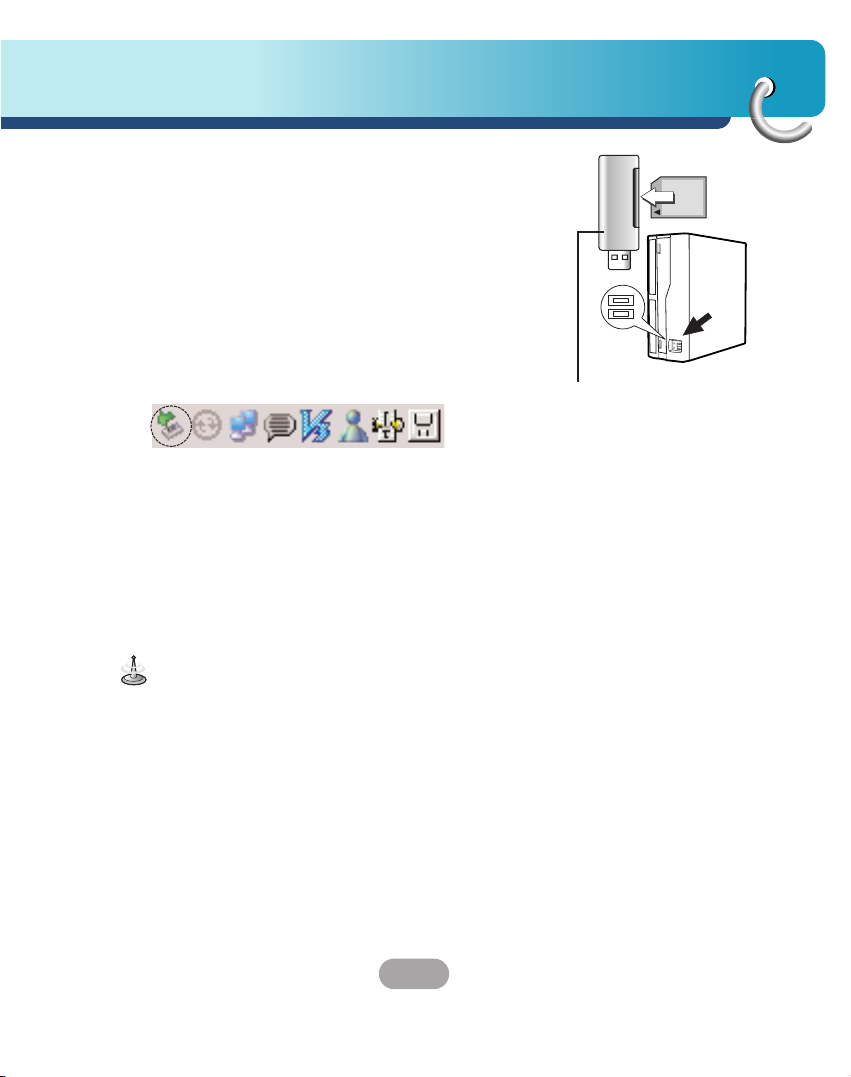
21
Pripojovacie zariadenia
Výmena údajov cez čítačku kariet.
Cez program ActiveSync môžete prenášať údaje.
Avšak ak chcete kopírovať veľké objemy údajov
(navigačné mapy a súbory s obrázkami) do
pamäťovej karty, tieto tiež môžete uložiť priamo na
pamäťovú kartu.
1. Vložte kartu SD do čítačky kariet.
2. Vložte čítačku kariet do portu USB na vašom
počítači.
3. Ak bolo pripojenie úspešné, v systémovej lište
sa zobrazí ikona.
Preberanie súborov: Vymeniteľný disk
1. Otvorte na svojom PC prieskumník Windows.
V prieskumníku Windows je zobrazený
vymeniteľný disk.
2. Vytvorte priečinok, ktorý chcete použiť.
3. Zvoľte súbor, ktorý chcete uložiť, potom ho
pretiahnite na vymeniteľný disk.
Nie je súčasťou
balenia.
Neodstraňujte kábel USB počas odosielania a
preberania súborov.
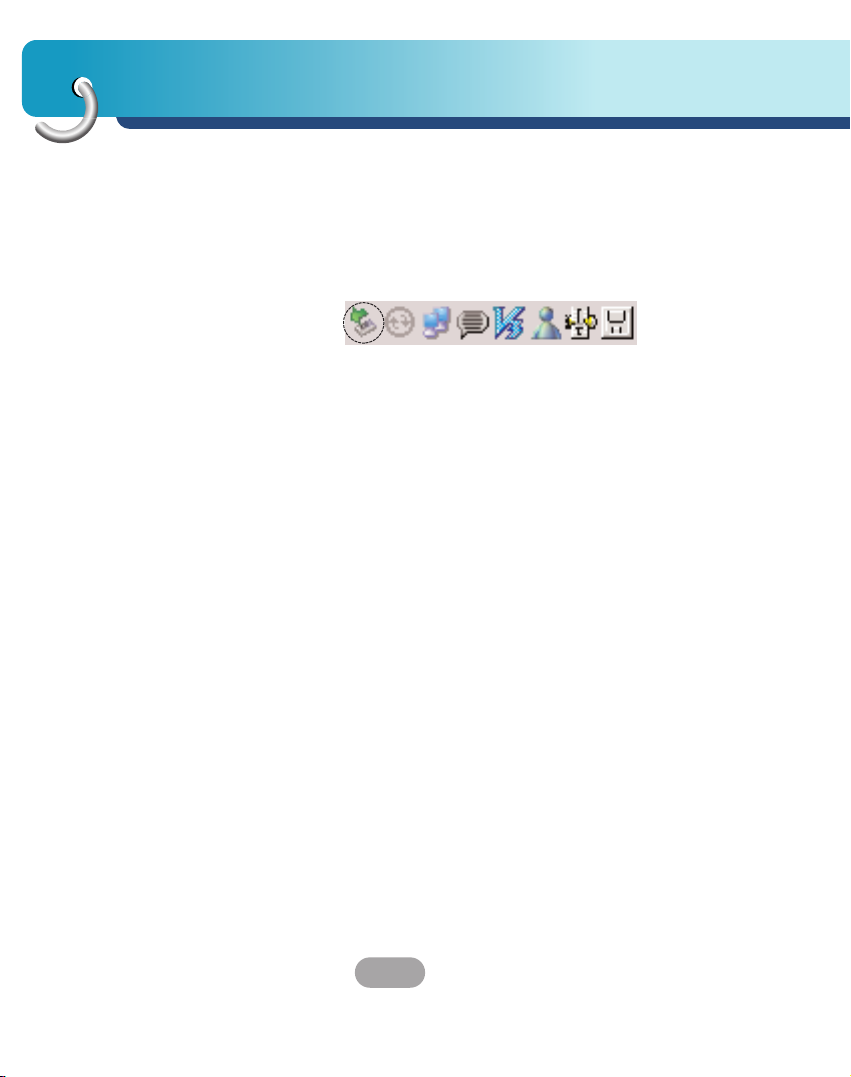
Pripojovacie zariadenia
22
Odpojenie zariadenia USB
Čakajte, kým nedostanete správu, že ste bezpečne
odpojili zariadenie predtým, ako odpojíte zariadenie
USB.
1. V systémovej lište je ikona bezpečného
odstránenia.
2. Kliknite na ikonu, ak chcete jednotku vytiahnuť z
PC a zvoľte správu „Safely remove“ (Bezpečne
odstrániť).
3. Objaví sa správa, ktorá naznačuje, že teraz je
možné jednotku bezpečne odpojiť.
4. Teraz môžete pokračovať a odpojiť čítačku
pamäťových kariet z PC.
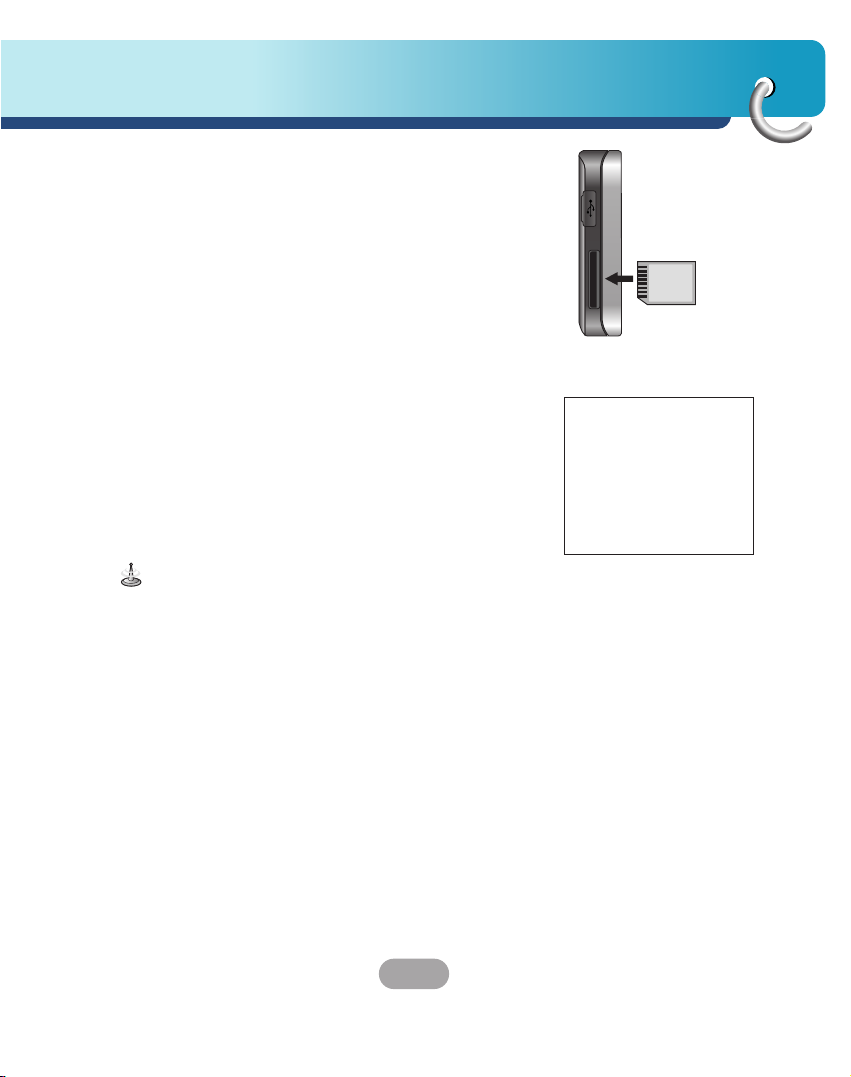
23
Pred uvedením do prevádzky
Spustenie
Navigačný softvér a materiál digitálnej mapy sa
dodáva v zabudovanej pamäti alebo na pamäťovej
karte SD. Inštalácia je úplne automatická.
Pamäťová karta SD:
Aplikácia a mapy sú uložené na pamäťovej karte SD.
Vložte pamäťovú kartu SD do navigačného
zariadenia
.
Zabudovaná pamäť :
Aplikácia a mapy sú uložené v zabudovanej pamäti.
Vytiahnite tlačidlo Power (Hlavný vypínač) pre
spustenie zariadenia.
Zobrazí sa obrazovka s mapou
Chvíľu môže trvať, kým spočiatku pri prvom použití
navigačného zariadenia GPS prijímač GPS získa
dostatok dát zo satelitu.
Zoznam kompatibilných
pamäťových kariet SD
LG
SanDisk
TOSHIBA
Transcend
Billionton
Panasonic
Apacer
MCDiAFO
ZIBEN

Obrazovka s mapou
24
1
2
3
4
5
6
7
8
10
9
11
1. Vzdialenie obrazu
2. Orientácia mapy a prehľad
3. Kvalita pozície GPS
4. Prehľad odbočiek
Vzdialenosť do nasledujúcej
odbočky
5. Ponuka navigácie
6. Priblíženie obrazu
7. Stav batérie
8. Aktuálna ulica
9. Aktuálna poloha
10. Údaje a cestovaní a trase
11. Nasledujúca ulica
Obrazovka s mapou

25
Obrazovka s mapou
Vzdialenie obrazu (č. 1)
Kliknite na tlačidlo „Zoom out” (Vzdialenie obrazu), čím znížite detail
pohľadu mapy.
Orientácia mapy a prehľad (č. 2)
Kliknite na túto ikonu, čím prepnete do režimu Sever hore.
Mapa sa vždy zobrazí so severom vo vrchnej časti obrazovky.
Kliknite na túto ikonu, čím prepnete do režimu 2D Hlavička hore.
Displej s mapou vždy zobrazí smer vozidla ako priebeh smerom k
vrchnej časti obrazovky.
Kliknite na túto ikonu, čím prepnete do režimu 3D zobrazenia.
Mapa vždy zobrazí detaily okolitých ciest a všeobecnú oblasť.
Kvalita pozície GPS (č. 3)
Kliknutím na toto tlačidlo sa otvorí obrazovka „GPS Data” (Údaje
GPS) (strana 65).
Zobrazí sa čierny symbol satelitu s červeným znakom výkričníka, ak
nie je možné spojenie prijímača GPS s navigáciou GPS. Zariadenia
so zabudovaným prijímačom GPS sú stále pripojené, takže táto ikona
sa za normálnych okolností neobjaví.
Čierny kotúč a dva oblúky predstavujú 3D polohu GPS.
Navigátor je pripravený na navigáciu.

Obrazovka s mapou
26
Prehľad odbočiek (č. 4)
Na obrazovke s mapou sa v tomto políčku ukáže grafická ilustrácia
nasledujúceho manévru. Napríklad keď sa blížite k odbočke, šípka
bude ukazovať či je to malá, normálna alebo ostrá odbočka. Keď je
zobrazený objazd, na obrázku je tiež číslo výstupu.
Toto políčko tiež slúži ako tlačidlo. Kliknite naň a získate „TBT
Summary” (Zhrnutie TBT) (strana 45). Obrazovka s mapou ukáže
tlačidlo, tu nazývané Route (Trasa), ak existuje aktívna trasa.
Vzdialenosť do nasledujúcej odbočky (č. 4)
Toto políčko ukazuje vzdialenosť, ktorú musíte prejsť pred dosiah-
nutím nasledujúceho bodu trasy (odbočka, objazd, výstup atď.). Toto
políčko sa zobrazí pri navigácii trasy.
Ponuka Navigácie (č. 5)
Týmto tlačidlom sa otvorí obrazovka s ponukou.
Ponuka bude popísaná v „Navi Menus” (Ponuky navigácie) (strana
32).
Priblíženie obrazu (č. 6)
Kliknite na tlačidlo „Zoom in” (Priblíženie obrazu), čím zvýšite detail
pohľadu mapy.

27
Obrazovka s mapou
Stav batérie (č. 7)
Navigátor tiež zobrazuje stav batérie.
Môžete odhadnúť rezervu energie, ktorá je k dispozícii podľa dĺžky
lišty, ktorá je vnútri. Niekoľko príkladov:
Blesk na batérii ukazuje, že batéria sa nabíja.
Batéria sa nenabíja, ale má plnú kapacitu.
Batéria nie je naplno nabitá, ale má dostatočnú kapacitnú rezervu.
Keď sa vnútro batérie zmení na čierne, batériu je potrebné nabiť.
Aktuálna ulica (č. 8)
Toto políčko na obrazovke s mapou ukazuje názov alebo číslo (ak je
prístupný) aktuálnej ulice alebo cesty po ktorej idete.
Poznámka
Niektoré cesty majú viacero názvov (alebo čísel).
Toto sa obvykle ukáže v tomto políčku spolu s primárnym názvom.
Môžete skryť tieto alternatívne názvy v „Map settings” (Nastavenia
mapy) (strana 57).
Aktuálna poloha (č. 9)
Aktuálna poloha v režime vozidla.
Údaje o cestovaní a trase (č. 10)
Obsah týchto troch políčok je rôzny pri jazde naslepo (bez aktívnej
trasy alebo pri navigácii (keď idete po aktívnej trase).
Počas jazdy naslepo tieto políčka ukazujú aktuálnu rýchlosť, aktuálny rýchlostný limit a čas počas dňa.
Nasledujúca ulica (č. 11)
Toto políčko ukazuje cestu alebo ulicu, ktorá príde počas itinerára
trasy. Ak ešte nie ste v oblasti, kde sa nachádza táto nasledujúca
ulica, navigátor zobrazí názov oblasti namiesto názvu cesty alebo
ulice.

Obrazovka s mapou
28
Začiatočný bod, body, cez ktoré budete prechádzať a cieľ
Tieto body sú označené vlajočkami.
Kurzor
Ak kliknete niekde na mapu, alebo zvolíte jednu špecifickú položku
v ponuke „Find” (Nájsť), toto sa stane zvoleným bodom na mape,
označeným malou červenou bodkou a vyžarujúcimi červenými
krúžkami, aby bol zvýraznený. Môžete použiť tento bod ako počiatočný bod, bod, cez ktorý budete prechádzať alebo cieľ vašej trasy,
môžete vyhľadať ZB v jeho blízkosti, označiť ho pripichnutím
špendlíka, alebo ho uložiť ako ZB.
Označené body mapy (špendlík)
Kurzor môže byť označený špendlíkom.
Špendlíky sa zobrazia ako pripichnuté na mape. Špendlík je viditeľný
pri všetkých úrovniach priblíženia a zostáva na svojom mieste, kým
ho nezrušíte alebo nevymažete všetky špendlíky v nastavení
„User Data Management” (Správa používateľských údajov) (strana
64).
• Štartovací bod: Modrá
• Bod prechodu: Biela
• Miesto určenia: Červená

29
Obrazovka s mapou
Ponuka s kurzorom
Kurzor predstavuje zvolený bod na mape (označený červenou bodkou a vyžarujúcimi červenými krúžkami okolo neho), alebo aktuálnu
polohu GPS, ak je prístupná a je aktivované Lock-to-Position (Pevné
nastavenie polohy). Keď kliknete na obrazovku na miesto s kurzorom,
automaticky sa vyvolá ponuka s kurzorom, čím získate zoznam
možných funkcií, ktoré môžete pomocou kurzora použiť.
Ak nepoužijete ponuku s kurzorom v priebehu niekoľkých sekúnd,
automaticky sa zasunie späť na spodok obrazovky a zobrazené
informácie zmiznú tiež.
• Štart: Použite kurzor ako bod odchodu pre svoju trasu.
Tento bod ponuky je prístupný len v režime mapy a keď nie je aktívna trasa.
Bod odchodu trasy je vždy pozíciou GPS alebo ak nie je prístupná,
je to posledná známa pozícia GPS.
• Trasa do: Použite kurzor ako cieľ svojej trasy.
Toto tlačidlo slúži ako štart novej trasy. Predchádzajúca trasa (ak
existuje) bude vymazaná a nahradená.
Ak je aktívny viacnásobný bod trasy, navigátor sa vás spýta či ju
chcete naozaj vymazať spolu so všetkými jej bodmi, cez ktoré by
ste prechádzali.
• Pridanie bodu priechodu : Vložením zvoleného bodu na mape
ako bodu priechodu dáte príkaz navigátoru, aby prešiel cez toto
miesto predtým, ako dosiahnete cieľ trasy. Toto je spôsob, ako sa
vybuduje trasa s viacerými bodmi v obrátenom poradí (keď chcete
vložiť prerušenie trasy „prejdite na A ale najprv natankujte na B“
alebo ak chcete zmeniť smer trasy). Táto ponuka s bodmi funguje, len ak je trasa už aktívna.

Obrazovka s mapou
30
• Odstránenie bodu priechodu: Odstráni „bod priechodu“ v
blízkosti alebo na kurzore.
Trasa sa okamžite znova prepočíta a vylúči sa vymazaný bod. Táto
ponuka s bodmi nahradí pridanie bodov priechodu a je prístupná
len ak je kurzor v blízkosti bodu priechodu.
• Štart: Použite kurzor ako bod odchodu pre svoju trasu.
Tento bod ponuky je prístupný len v režime mapy a keď nie je aktívna trasa. Bod odchodu trasy je vždy pozíciou GPS alebo ak nie je
prístupná, je to posledná známa pozícia GPS.
• Trasa do: Použite kurzor ako cieľ pre svoju trasu.
Toto tlačidlo slúži ako štart novej trasy. Predchádzajúca trasa (ak
existuje) bude vymazaná a nahradená. Ak je aktívny viacnásobný
bod trasy, navigátor sa vás spýta či ju chcete naozaj vymazať
spolu so všetkými jej bodmi, cez ktoré by ste prechádzali.
• Pridanie bodu priechodu: Vložením zvoleného bodu na mape
ako bodu priechodu dáte príkaz navigátoru, aby prešiel cez toto
miesto predtým, ako dosiahnete cieľ trasy.
Toto je spôsob, ako sa vybuduje trasa s viacerými bodmi v
obrátenom poradí (keď chcete vložiť prerušenie trasy „prejdite na
A ale najprv natankujte na B“, alebo ak chcete zmeniť smer trasy).
Táto ponuka s bodmi funguje len ak je trasa už aktívna.
• Pokračovanie: Pridajte nový cieľ, ktorý chcete dosiahnuť po dosi-
ahnutí predchádzajúceho.
Nový cieľ nahradí predchádzajúci, ktorý sa teraz stáva bodom
priechodu.
Toto je spôsob, akým sa vybuduje viacbodová trasa s priamou
následnosťou (keď chcete navštíviť viaceré ciele, „prejdite na A a
potom na B“).
Táto ponuka s bodmi je prístupná len ak je trasa už aktívna.
• Špendlík: Kurzor môže byť označený špendlíkom.

31
Obrazovka s mapou
• ZB: Otvorí sa zoznam ZB v blízkosti zvoleného bodu.
Toto sú ZB zobrazené vo vyskakovacom okne s informáciami.
Ak chcete pridať nový ZB na mieste kurzora, môžete tak urobiť
kliknutím na „POI” (ZB) v spodnom pravom rohu. Toto je prístupné
len na obrazovke s mapou a ak tam existuje aspoň jedna položka
ZB v blízkosti kurzora.
• Pridať kameru:Týmto tlačidlom umiestnite rýchlostnú kameru na
pozícii kurzora.
Otvorí sa nové okno, kde môžete zvoliť typ kamery (pevná, mobilná, zabudovaná alebo kamera merajúca priemernú rýchlosť),
smer monitorovanej premávky (váš smer, smer oproti, obidva
smery alebo všetky smery) a rýchlostný limit.
Ak mapa obsahuje informácie o rýchlostnom limite, toto bude predvolenou hodnotou pre rýchlostnú kameru.
• Upraviť kameru: Môžete upraviť parameter kamery v blízkosti
kurzora alebo ju zmazať.
Táto ponuka s bodmi nahradí pridanie kamery a je prístupná len
ak je zvolený bod v blízkosti rýchlostnej kamery. Okno sa otvorí a
bude obsahovať rovnaké nastavenia ako v prípade pridania
kamery. Navyše bude obsahovať tlačidlo na vymazanie, ktorým
sa odstráni kamera z mapy.
• Pridať ZB: Otvára okno pre získanie nového ZB a môžete tu
pridať bod zvolený na mape do zoznamu svojich používateľských
bodov. Táto ponuka s bodmi je prístupná len na obrazovke s
mapou a ak tu nie sú ZB v blízkosti kurzoru (t.j. zobrazená je len
adresa vo vyskakovacom okne s informáciami).

Vyhľadávanie miesta
32
Navi Menu (Ponuka navigácie)
Tlačidlo „Navi Menu” (Ponuka navigácie) sa nachádza
v spodnom ľavom rohu obrazovky s mapou.
Kliknutím na toto tlačidlo vyvoláte ponuku, ktorá vám
umožní prístup k niektorým najpoužívanejším
funkciám navigátora.
Guide to (Sprievodca)
Táto ponuka umožňuje rôzne možnosti volieb miest
(strana 34).
Go Home (Domov)
Najrýchlejší spôsob, ako nájsť cieľ a štart navigácie
je kliknutie na „Go Home” (Domov) v „Navi Menu”
(Ponuka navigácie).
Navigátor okamžite ukáže obrazovku s mapou a začiatok navigácie. Toto znamená, že ak ste na jednom zo
svojich obľúbených cieľov trasy, potrebujete len jedno
kliknutie, aby ste sa dostali na začiatok navigácie.
Poznámka
Ak sa pokúsite o prístup k obľúbenému cieľu, ktorý
ešte nemáte nastavený, navigátor vás navedie na
stránku s nastaveniami.
Cancel Route (Zrušiť trasu)
Pomocou tejto ponuky sa vrátite priamo na mapu bez
opätovného prepočítavania aktívnej trasy.
Navigátor sa zastaví a znova sa aktivuje, keď sa
vrátite na svoju pôvodnú trasu.

33
Vyhľadávanie miesta
Recalculate (Opätovne prepočítať)
Táto ponuka opakuje výpočet trasy na základe
rovnakých nastavení, ktoré sa použili na výpočet v
predchádzajúcom prípade.
Táto možnosť sa obyčajne používa, keď je deaktivované automatické prepočítavanie v prípade odchýlky
od trasy.
Avšak môžete zvážiť použitie tejto funkcie, keď
cestu- jete na ceste paralelnej s tou, ktorá je
odporúčaná trasou. V tomto prípade navigátor nemusí
prepočítať trasu pre určitý čas, ale tu si môžete
vynútiť prepočítanie.
Route Manager (Správca trasy)
Táto ponuka obsahuje voľbu na správu rôznych nastavení v programe (strana 45).
Setup (Nastavenie)
Táto ponuka poskytuje niekoľko nastavení, aby ste si
mohli prispôsobiť funkcie programu (strana 55).

Vyhľadávanie miesta
34
Nájsť adresu, ulicu, križovatku alebo mesto
Vyhľadávanie mesta, ulice, križovatky alebo presnej
adresy sa môže vykonať v module Find Address
(Nájsť adresu). Ak poznáte aspoň časť adresy, toto
je najrýchlejší spôsob, ako vyhľadať oblasť.
Voľba mesta, štátu a krajiny za účelom vyhľadania
Prvá obrazovka modulu na vyhľadávanie adresy predstavuje zoznam už použitých miest (a štátov v
Austrálii). Prvý riadok zoznamu vždy predstavuje
mesto, v ktorom sa nachádzate, alebo v jeho blízkosti.
1. Oblasť, ktorú hľadáte by sa mala objaviť na zoz-
name.
2. Jednoducho na ňu kliknite a okamžite preskočíte
na obrazovku pre zadanie názvu ulice zvoleného
mesta alebo poštového smerovacieho čísla, ktoré
je zobrazené vo vrchnej časti obrazovky.
Poznámka
• Ak nie je požadovaná oblasť zobrazená, použite
tlačidlá v a V na listovanie v zozname.
•
Kliknutím na v ľavom rohu sa vrátite k výsledkom
vyhľadávania.
• Ak zistíte, že zoznam už použitých miest obsahuje
oblasti, ktoré v blízkej budúcnosti nechcete
navštíviť, môžete vyprázdniť zoznam pomocou
tlačidla „Clear” (Vymazať) v spodnej časti.

35
Vyhľadávanie miesta
Voľba novej oblasti za účelom vyhľadania
Ak hľadáte mesto (alebo štát), ktorý nemôžete nájsť
v zozname, kliknite na „More...” (Viac…) vo vrchnom
pravom rohu.
TakTakto sa dostanete k obrazovke pre zadanie
názvu mesta alebo poštového smerového čísla, kde
môžete zvoliť požadované mesto, potom zvoliť zo
zoznamu výsledkov, ktoré program udá automaticky,
ak je možné zobraziť zhodné položky na jednej strane
alebo na viacerých stranách, ak kliknete na „Done”
(Hotovo) po zadaní nejakých písmen.
• Toto môžete vykonať pomocou obrazovky pre vstup
abecedných znakov (buď ABC- alebo typu QWERTY).
• Potrebujete zadať len prvých pár písmen, aby pro-
gram vyhľadal z oblastí, ktoré existujú v danom
štáte alebo krajine.
Ak názov oblasti pozostáva z viac ako jedného
slova, vzor vyhľadávania môže byť akýkoľvek alebo
ich kombinácia.
• Môžete vyhľadávať viacero čiastočných slov tak, že
vložíte do vzoru znak medzery.
Napr. Key West na Floride nájdete, ak zadáte „Ke
W“ alebo dokonca len „We K“ (môžete použiť
akýkoľvek slovosled).
• Ak vyhľadávate cieľ, nemusíte zadávať diakritiku.
Napíšte len základné písmená (písmeno, ktoré sa
najviac podobá tomu s diakritikou) a navigátor
vyhľadá v databáze všetky ich kombinácie (napr.
Pre kanadské mesto „Déléage“ môžete zadať len
„Deleage“ a zvyšok urobí program.

Vyhľadávanie miesta
36
Poznámka
• Ak existuje viac ako 300 zhodných položiek (zoznam
viac ako 60 strán) pre zadaný vzor(y), navigátor zastaví vyhľadávanie a zobrazí „>300“ na pravej strane
vstupného riadku. Zadajte viac písmen, aby sa zúžil
zoznam.
• Keď názov oblasti obsahuje znak, ktorý nie je prís-
tupný na klávesnici (napr. apostrof alebo pomlčka),
navigátor to považuje za medzeru, ktorá rozdeľuje
slová. Preto môžete vyhľadávať „Alleyn-Et-Cawood“
pomocou všetkých nasledovných kritérií: „A E C“,
„Et A“ alebo „Al Ca“.
Ak žiadna z oblastí v zozname nemá pomenované
predmestia alebo očíslované mestské časti, ktoré by
sa tiež objavili oddelene na mape, pomocou tlačidla
„Show sub-matches” (Ukázať čiastkové zhody) sa
tieto objavia v spodnom ľavom rohu.
Kliknite na toto tlačidlo a zobrazí sa zoznam
predmestí spolu s hlavnými oblasťami.
Teraz sa tlačidlo zmení na „Hide sub-matches”
(Skryť čiastkové zhody) a kliknutím naň sa vrátite k
pôvodnému, kratšiemu zoznamu výsledkov.

37
Vyhľadávanie miesta
Zmena štátu (Austrália, USA atď.)
Niektoré mapy obsahujú informácie o štáte.
Ak je oblasť, ktorú hľadáte v inom štáte, kliknite na
„Other City” (Iné mesto), potom zmeňte štát na zozname aktuálne použitých miest, potom zvoľte správny
štát. Ak si budete želať vyhľadávať adresu v celej
krajine, len kliknite na „All states“ (Všetky štáty) na
začiatku zoznamu.
Keď ste zvolili štát, potrebujete zvoliť oblasť tak, že
zadáte časť jej názvu alebo poštové smerové číslo,
potom zvolíte zo zoznamu prístupných zhodných
položiek tak, ako je to uvedené vyššie.
Poznámka
V Austrálii môžete preskočiť túto časť kliknutím na
Done (Hotovo) pred zadaním akýchkoľvek písmen.
Týmto spôsobom môžete vyhľadávať názov ulice v
celom štáte. V iných krajinách je tento krok povinný.
Ak kliknete na „Done” (Hotovo) predtým, ako zadáte
nejaké písmená, objaví sa zoznam oblastí v abecednom poradí.
Zmena krajiny
Ak je vaša destinácia v inej krajine, kliknite na tlačidlo „Change Country” (Zmeniť krajinu) v hornom
pravom rohu obrazovky pre voľbu štátu (Austrália,
USA atď.) alebo na obrazovke pre voľbu mesta a
zvoľte krajinu zo zoznamu.
Voľba ulice alebo centra oblasti
Keď je už oblasť (alebo štát v Austrálii) zvolená,
môžete pokračovať špecifikovaním ulice, ktorú
hľadáte.

Vyhľadávanie miesta
38
Voľba centra oblasti
Ak si želáte navigovať sa do oblasti zobrazenej vo
vrchnej strednej časti obrazovky, jednoducho kliknite
na „Done” (Hotovo) predtým, ako zadáte nejaké písmená.
Výsledok vyhľadávania bude centrálnym bodom
mesta (ktorého názov je zobrazený na mape).
Poznámka
Tento bod nie je geometrickým stredom, ale ľubovoľne
zvolený bod, vybraný tvorcami mapy, obyčajne
najdôležitejšia križovatka v prípade malého mesta
alebo dediny a v prípade väčších miest dôležitá
križovatka v centre mesta.
Voľba ulice
Ak hľadáte adresu alebo križovatku medzi zvolenými
oblasťami (zobrazenými na vrchu strany), najprv
musíte zadať názov ulice, ktorú hľadáte.
• Ak hľadáte križovatku, zvoľte najprv názov ulice,
ktorý je jedinečný alebo výnimočný.
Týmto spôsobom musíte zadať menej písmen aby
ste dostali výsledky na zozname. Tiež môžete zvoliť
najprv kratšiu z ulíc. Týmto spôsobom bude
rýchlejšie vybrať druhú zo zoznamu križujúcich sa
ulíc, potom ako bola zvolená prvá ulica.
•
Môžete vyhľadávať pomocou typu a názvu cesty.
Ak sa objavia rovnaké názvy, ako ulica, trieda, cesta
a pod., výsledok môžete tiež získať rýchlejšie
zadaním prvého písmena. Napríklad pri vyhľadávaní
„Pi A“ bude výsledok Pine Avenue a preskočíte
všetky Pine Streets a Pine Roads.

39
Vyhľadávanie miesta
•
Ak bude mať názov ulice predponu viacerých iných
názvov ulíc, jednoducho zadajte celý názov, stlačte
„Done” (Hotovo) a presná zhoda bude na prvom
mieste v zozname. Týmto spôsobom môžete
jednoducho nájsť dokonca krátke názvy ulíc.
Voľba čísla domu alebo stredného bodu ulice
1.
Keď ste zvolili názov krajiny, mesta a ulice, budete
vyzvaní zadať číslo domu pomocou číselnej
klávesnice.
2. Rozsah prístupných čísel domov pre zvolenú ulicu
sa zobrazí vo vstupnom poli predtým, ako začnete
zadávať čísla.
3. Zadajte číslo, kliknite na „Done” (Hotovo) a navigátor ukáže zvolenú oblasť na mape (alebo začne
okamžite s navigáciou).
Poznámka
• Čísla domov nemusia byť na mape vášho regiónu
prístupné. O podrobnosti požiadajte svojho miestneho predajcu.
• Ak neviete číslo domu, jednoducho stlačte „Done”
(Hotovo) a ako zvolená oblasť sa použije stredový
bod ulice.
Ako zvoliť križovatku namiesto čísla domu
1.
Ak neviete číslo domu, alebo je ľahšie označiť
miesto s križovatkou.
2. Stlačte tlačidlo „Intersection” (Križovatka) v hornom
pravom rohu.
3. Zvoľte požadovaný názov ulice zo zoznamu dostupných križovatiek predtým vybranej ulice
(zobrazenej navrchu v strede obrazovky). Križovatka dvoch ulíc bude zvoleným bodom.

Vyhľadávanie miesta
40
Nájsť v History (História)
Ak ste predtým použili funkciu „Find” (Nájsť) alebo
uložené body mapy ako ZB, body označené
špendlíkom alebo predtým vybrané a použité body
mapy, všetky sa objavia v zozname History
(História).
•
Tento zoznam je usporiadaný podľa času, kedy boli
body naposledy použité. Naposledy použité miesta sú
vždy na začiatku zoznamu.
•
Jednoducho vyberte posledné miesto ako svoj cieľ.
Nemáte tu možnosť inak usporiadať zoznam alebo
ho filtrovať podľa názvu.
Poznámka
Ak budete potrebovať miesto neskôr, ale nechcete ho
uložiť ako ZB, jednoducho ho označte špendlíkom a
zapamätajte si jeho farbu, aby ste ho ľahko našli v
zozname History (História).
Nájsť súradnice
Navigátor tiež umožňuje zadať cieľ pomocou súradníc
mapy.
Súradnice je potrebné mať vo formáte zemepisná
šírka/dĺžka, na základe modelu zeme WGS84 (tento
používa väčšina zariadení GPS).
•
Keď zadáte túto stránku, súradnice aktuálnej polohy
GPS sa ukážu vo vrchnej časti displeja.
•
Súradnice sa vždy zobrazujú vo formáte nakonfigurovanom v „Advanced > Display Setup”
(Rozšírené > Nastavenie displeja) (strana 62), ale
súradnice môžete zadať v akomkoľvek z troch formátov. Môžete dokonca zadať zemepisnú šírku a
zemepisnú dĺžku v rôznych formátoch.

41
Vyhľadávanie miesta
Zadávanie zemepisných párových údajov šírky/dĺžky
je jednoduché.
1. Použite tlačidlo na zmenu zemskej pologule.
Ľavé pole obsahuje zemepisnú šírku.
Začína písmenom „N“ (North-sever) alebo „S“
(South-juh).
2. Zadajte čísla pre zemepisnú šírku.
3. Použite desatinnú bodku pre stupne, minúty a
sekundy a nie celočíselné údaje.
4. Použite tlačidlo
,
(označenie závisí od
aktuálnej polohy kurzora v zemepisnej šírke) pre
začatie zadávania minút za stupňami alebo sekundami po minútach.
5. Keď ste skončili, kliknite na tlačidlo vpravo a
zadajte tak, ako ste zadali zemepisnú šírku. Pravé
pole obsahuje zemepisnú dĺžku.
Začína písmenom „E“ (East-východ) alebo „W“
(West-západ).
6. Keď ste zadali obidve hodnoty, stlačte „Done”
(Hotovo), čím vykonáte voľbu.

Vyhľadávanie miesta
42
Nájsť POI (ZB)
Môžete zvoliť svoju destináciu z tisícov ZB zahrnutých
v navigátori, alebo môžete vybrať z tých, ktoré ste
predtým vytvorili. Položky ZB sú kategorizované, aby
ste ich ľahšie určili.
1. Na tejto obrazovke môžete vidieť prvú stránku
kategórií ZB s najvyššími úrovňami.
Spolu sú tam tri úrovne.
Hľadať v podskupinách ZB:
Vyznačte jednu zo skupín ZB kliknutím alebo
použitím tlačidiel smeru, potom kliknite na ňu znova
a uvidíte zoznam podskupín.
Vykonaním rovnakého postupu sa môžete presunúť hlbšie do podskupín.
Vyhľadávanie podľa mena medzi ZB v jednej
úrovni:
Kliknutím na tlačidlo „Search” (Vyhľadať) vyvoláte
obrazovku pre zadanie textu, pomocou ktorej zúžite
zoznam ZB.
Ak kliknete na „Search” (Vyhľadať) v zozname
pod- skupín, bude sa vyhľadávať len v skupine, v
ktorej už ste.
Zobrazenie všetkých ZB aktuálnej skupiny v
zozname:
Kliknutím na tlačidlo „All” (Všetky) sa otvorí zoznam všetkých bodov v skupine alebo podskupine,
v ktorej sa nachádzate.
2. Výsledky vyhľadávania sú zoradené podľa ich vzdialenosti od daného referenčného bodu (najbližšie
prvému).
3. Kliknutím na „OK” sa vrátite na mapu so zvolenými
ZB v strede.

43
Vyhľadávanie miesta
Hľadanie sa vykoná v okolí istého referenčného bodu.
Vždy si pozrite aktuálny referenčný bod zobrazený v
modrom poli nad tlačidlami kategórie POI (ZB) a
potvrďte, že súhlasí s vašou voľbou. Pre zmenu referenčného bodu stlačte tlačidlo „Change ref.” (Zmeniť
ref.) v pravom hornom rohu.
Keď stlačíte tlačidlo „Change ref.” (Zmeniť ref.),
dostanete tieto možnosti.
Address (Adresa):
Môžete zadať adresu, ktorá sa má hľadať alebo
miesto, kde sa má hľadať. Stred tohto miesta sa
použije ako referenčný bod.
History (História):
Referencia pre toto hľadanie sa dá zvoliť v zozname
History (História).
Coordinates (Súradnice):
Môžete zadať zemepisnú dĺžku/šírku, ktorá bude
predstavovať stred hľadania.
Current GPS (Aktuálny GPS):
Hľadanie sa vykoná v okolí aktuálneho miesta daného
GPS, ak je dostupný. Ak nie je dostupná žiadna poloha
GPS, použije sa posledná známa poloha GPS.
Cursor (Kurzor):
Hľadanie sa vykoná v okolí predtým zvoleného bodu
na mape.
Destination (Cieľ):
Hľadanie sa vykoná v okolí cieľa vašej aktuálnej
cesty.
Keď ste nastavili referenčný bod, na obrazovke „Find
POI” (Nájsť záujmové body) máte nasledovné
možnosti.

Vyhľadávanie miesta
44
Nájsť môj ZB
•
Vyhľadávanie :
Filtrovaním môžete skrátiť zoznam zhodných
položiek ZB. Tak ako pri funkcii hľadania, zadajte
niekoľko písmen požadovaného názvu ZB.
Keď sa počet zhodných položiek zmestí na jednu
stranu, navigátor automaticky zobrazí zoznam.
Ak kliknete na Done (Hotovo) kedykoľvek skôr, ako
sa tak stane, získate zoznam zhôd na viacerých
stranách.
•
ABC/Vzdialenosť :
Kliknutím na toto tlačidlo môžete zoradiť ZB v
abecednom poradí.
Opätovným kliknutím sa vrátite na poradie podľa
vzdialenosti.
Nájsť jedno z Obľúbených (Home/Work) (Domov/Práca)
Ak už máte nastavené obľúbené ciele v nastaveniach
„General” (Všeobecné) (strana 55), môžete zvoliť
niektoré z nich jednoduchým kliknutím na tlačidlo s
názvom.
Pomocou ponuky „Go Home” (Domov) v ponuke „Navi
menu” (Navigačná ponuka) to predstavuje len dve
kliknutia na štart navigácie na jedno z obľúbených
miest.
Poznámka
Ak sa pokúsite o prístup k obľúbenému cieľu, ktorý
ešte nemáte nastavený, navigátor vás navedie na
stránku s nastaveniami.

45
Správca trasy
TBT Summary (Zhrnutie TBT)
Režimy displeja sa líšia len v počtoch udalostí
zobrazených v zozname. Zoznam položiek sa vždy
ukáže so všetkými prístupnými informáciami, vrátane
piktogramov potrebnej akcie a vzdialenosti udalosti od
predchádzajúcej položky zoznamu. Itinerár je aktívny a
trvalo aktualizovaný počas navigácie trasy. Položka
zoznamu, ktorá je ďalej na rade počas navigácie je
vyznačená, kým nevyznačíte kliknutím inú. Potom
zvýraznenie zostane na položke, ktorú ste zvolili.
•
Podrobné inštrukcie:
Tento zoznam sa zobrazí, keď je otvorený itinerár. Je
to zoznam udalostí s úplnými podrobnosťami.
Na zozname sú zobrazené všetky dôležité uzly,
dokonca aj tie, ktoré ešte máte prejsť.
•
Inštrukcie:
Kliknutím na tlačidlo „Mode” (Režim) raz sa zobrazí
zoznam udalostí, ktoré vyžadujú vašu pozornosť,
t.j. zoznam manévrov počas cesty.
Toto sú udalosti zobrazené v políčku prehľadu
odbočiek a oznámené hlasovými inštrukciami.
•
Zhrnutie trasy:
Kliknutím na tlačidlo „Mode” (Režim) sa znovu ukáže
prehľad trasy, ktorý obsahuje len dôležité cesty a
križovatky.
Kliknutím na tlačidlo „Show” (Ukázať) sa zobrazí na
mape zoznam zvýraznených položiek. Toto vám
pomôže identifikovať udalosti trasy v zozname.

Správca trasy
46
Kliknutím na tlačidlo „Avoid” (Vyhnúť sa) sa zobrazí
zoznam možností na modifikáciu trasy. Máte možnosť
prepočítať trasu, aby ste sa vyhli zvýrazneným
udalostiam a niekedy tiež niektorým nasledujúcim.
•
Manoeuvre (Manéver):
Pomocou tejto voľby sa vyhnete zvýraznenej akcii.
Napríklad ak nájdete odbočku, ktorá je počas
špičky premávky príliš zložitá, navigátor prepočíta
trasu tak, že odbočku vylúči.
Ak je nasledujúca ulica na trase dôležitá, je pravdepodobné, že navigátor nahradí odbočku niekoľkými
jednoduchšími, aby ste sa dostali na túto ulicu.
•
Road (Cesta):
Keď vylúčite nejakú cestu, navigátor vypočíta trasu,
ktorá túto cestu nepoužíva. Je to užitočné, keď predvídate dopravné zápchy na ulici, cez ktorú vedie trasa
alebo sú v rádiu nahlásené blokovania a vy zistíte,
že táto cesta je vo vašom itinerári.
•
Vzdialenosti:
Tiež môžete nájsť v tomto zozname niektoré tlačidlá
vzdialeností. Sú podobné tým, ktoré sú v zozname
obchádzok v ponuke „Detour” (Obchádzka (strana
54)), ale tieto sa môžu tiež použiť ako časti
vzdialenosti trasy.
Poznámka
Nie je potrebné otvárať itinerár, ak sa dostanete na
blokovanú cestu alebo do dopravnej zápchy. Aby ste
získali okamžite náhradnú trasu, použite funkciu
„Detour” (Obchádzka) v „Route Manager" (Správca
trasy) (strana 54).

47
Správca trasy
Simulation (Simulácia)
Táto vlastnosť nemá navádzaciu funkciu, len
poskytuje stručný prehľad o trase.
Prezentuje sa simulácia trasy a ukáže sa to, čo budete
vidieť neskôr počas navigácie.
•
V tomto režime sa spúšťa simulácia pri normálnej
rýchlosti (s použitím rýchlostných limitov ulíc a ciest
na trase) a tiež sa prehrávajú hlasové inštrukcie.
•
Tento režim je užitočný hlavne na demonštrovanie
navigátora alebo na pochopenie, akým spôsobom
funguje predtým, ako vykonáte svoju prvú cestu.
Kliknite hocikde na obrazovku, čím zastavíte simuláciu.
Spravovať ZB (záujmové body)
Tu môžete nastaviť všetky parametre ZB, ktoré ste
vytvorili a viditeľnosť zabudovaných ZB, ktoré sú
dodané s mapou.
Môžete sa rozhodnúť, ktorú skupinu ZB ukázať a
ktorú na mape skryť.
Môžete nastaviť viditeľnosť dvoch najvyšších úrovní.
Všetky úrovne nižšie sa zobrazia alebo skryjú podľa
ich príslušnej kategórie (t.j. môžete nastaviť
viditeľnosť čerpacích staníc v kategórii služieb, ale
všetky značky zobrazené nižšie budú buď zobrazené
alebo spolu potlačené).
Skupiny, ktoré sa zobrazia so sivou ikonou sú
skryté; modré ikony sú na mape viditeľné, kým tie,
ktoré sú zobrazené dvomi farbami , majú zobrazené
niektoré svoje podkategórie a niektoré iné skryté.
Ak zvýrazníte niektoré zo skupín ZB kliknutím na ne,
tlačidlo v spodnej časti sa zmení na „Show” (Ukázať),
ak sú skupiny ZB skryté, alebo „Hide” (Skryť), ak sú
skupiny zobrazené alebo čiastočne zobrazené.

Správca trasy
48
Opätovným kliknutím na zvýraznené skupiny ZB (s
výnimkou MY POI (Môj ZB) - popísané nižšie) sa otvorí
zoznam podkategórií každej skupiny. Tu nemôžete vidieť
dvojfarebné podskupiny, pretože viditeľnosť môže byť
nastavená len pre vrchné dve úrovne kategórií.
Zobrazovanie a skrývanie podkategórií sa vykoná rovnakým spôsobom ako pre hlavné skupiny.
Spravovať moje ZB
Zvýraznením a opätovným kliknutím na tlačidlo „My
POI” (Môj ZB) na hlavnej obrazovke pre správu ZB
môžete spravovať skupiny ZB a položky, ktoré ste
vytvorili.
Kliknutím na niektorý z názvov skupiny sa otvorí zoznam ZB uložených v tejto skupine. Tento zoznam je
podobný zoznamu výsledkov ZB v ponuke so zoznamom. ZB sú usporiadané na základe ich vzdialenosti
od aktuálnej pozície. Ak pozícia GPS nie je prístupná,
ZB budú usporiadané podľa vzdialenosti od kurzora.
•
Show/Hide (Ukázať/skryť):
Podobne ako zabudované ZB máte na mape
možnosť zobraziť alebo skryť ZB zo zvolenej
kategórie. Zobrazené sú skupiny s modrou ikonou;
skupiny so sivou ikonou sú skryté.
•
New (Nové):
Kliknutím na toto tlačidlo môžete vytvoriť novú
skupinu My POI (Môj ZB). Je potrebné zvoliť ikonu,
názov a maximálnu úroveň priblíženia, pri ktorej
bude ešte ZB viditeľný na mape (aby bola vôbec
skupina ZB zobrazená). Nie je celkom potrebné
vytvoriť vopred skupiny ZB. Môžete to urobiť počas
ukladania nového ZB.

49
Správca trasy
•
Delete (Vymazať):
Môžete vymazať všetky predtým uložené skupiny
My POI (Môj ZB).
Týmto sa vymažú všetky ZB v tejto skupine.
Navigátor vás vyzve na potvrdenie tejto akcie.
•
Edit (Upraviť):
Môžete upraviť atribúty (názov, ikonu, úroveň
viditeľnosti) predtým vytvorenej skupiny My POI (Môj
ZB).
Edit Way Point (Upraviť bod trasy)
Môžete upraviť zoznam všetkých bodov použitých na
trase. Prvou položkou v zozname je bod odchodu
trasy bez platnej pozície GPS, naposledy dosiahnutý
bod priechodu, ak otvoríte zoznam počas navigácie,
alebo bod, kde navigátor naposledy prepočítal trasu.
Toto znamená, že zoznam je stále aktualizovaný a
body priechodu počas cesty vypadávajú.
Posledná položka v zozname je váš konečný cieľ.
•
Add (Pridať):
Môžete pridať nový bod trasy (alebo nový konečný
cieľ, ak sú vyznačené položky poslednými na zozname) za zvoleným bodom.
Ponuka navigácie sa otvorí automaticky a umožní
vám hľadať adresu, ZB, súradnice, jeden z vašich
obľúbených cieľov alebo zvoliť bod zo zoznamu
History (História).
Hneď ako zvolíte niečo z tohto, navigátor sa vráti k
obrazovke „Edit Route” (Upraviť trasu) a vaša
voľba sa objaví hneď pod zvýrazneným riadkom.

Správca trasy
50
•
Delete (Vymazať):
Môžete vymazať zvolené body zo zoznamu.
Ak sú zvýraznené body posledné v zozname, predchádzajúci bod priechodu sa bude prezentovať ako
konečný cieľ.
•
Up and Down (Hore a Dole):
Zoznam môžete inak usporiadať tak, že presuniete
zvýraznenú položku hore alebo dole v zozname.
•
Optimise (Optimalizovať):
Môžete optimalizovať poradie, v ktorom pôjdete cez
body priechodu, ak neexistuje špecifické poradie,
ktoré by ste chceli dodržať. Keď kliknete na toto
tlačidlo, navigátor inak usporiada zoznam okamžite,
aby ste ušetrili čas a palivo. Optimalizácia platí len
pre body priechodu. Váš počiatočný bod a cieľ
zostanú samozrejme na svojich pozíciách.
Route information (Dopravné informácie)
Táto obrazovka ukazuje informácie o aktuálnej trase a
má niekoľko dodatočných volieb za účelom kontroly a
modifikácie aktívnej trasy.
Pri neaktívnej trase je jedno z tlačidiel neaktívne a
údaje trasy sa nemôžu zobraziť.
•
Distance Left (Zostávajúca vzdialenosť):
Táto hodnota sa môže zobraziť tiež v jednom z
políčok s údajmi o trase na obrazovke s mapou.
Toto je vzdialenosť, ktorú potrebujete prejsť na
trase predtým, ako dosiahnete svoj konečný cieľ.

51
Správca trasy
•
Time Left (Zostávajúci čas):
Toto je odhadovaná hodnota, ktorá sa môže zobraziť
tiež v jednom z políčok s údajmi o trase na obrazovke s mapou. Ukazuje čas potrebný na dosiahnutie konečného cieľa trasy na základe informácií prístupných pre zostávajúce segmenty trasy. Výpočet
nemôže brať do úvahy dopravné zápchy a iné
možné omeškania.
•
Estimated Arrival (Odhadovaný príchod):
Toto je odhadovaná hodnota, ktorá sa môže zobraziť
tiež v jednom z políčok s údajmi o trase na obrazovke s mapou. Ukazuje čas príchodu do
konečného cieľa trasy na základe informácií prístupných pre zostávajúce segmenty trasy. Výpočet
nemôže brať do úvahy dopravné zápchy a iné
možné omeškania.
• Method (Spôsob):
Toto políčko ukazuje, ako bola trasa vypočítaná. Buď
sa zobrazí políčko „Route“ (Trasa) alebo „Vehicle“
(Vozidlo) z nastavení parametrov trasy. Ak ste vybrali
Car (Automobil), Taxi (Taxík), Bus (Autobus) alebo
Lorry (Dodávka), zobrazí sa tu typ trasy (Fastest
(Najrýchlejšia), Shortest (Najkratšia) alebo
Economical (Ekonomická)); ak máte zvolené
Emerency (Núdza), Bicycle (Bicykel) alebo
Pedestrian (Chodec), táto informácia sa tu zobrazí.
•
Destination (Cieľ):
Toto políčko ukazuje presnú adresu (alebo jej súradnice, ak adresa nie je prístupná) konečného cieľa.
Poznámka
Ak existujú body priechodu, kliknite raz a znovu
kliknite na niektoré políčko a uvidíte adresu alebo
súradnice prvého, druhého atď. bodu priechodu.

Správca trasy
52
•
Varovné ikony :
Týchto 5 štvorčekov má bežne sivú farbu.
Niektoré z nich sa zmenia na červené a v prípade
varovania(í) sa ukáže grafický symbol a je pripojený k
plánovanej trase. Toto sú varovania, takže ikony vždy
ukazujú informáciu pre celú trasu, dokonca aj keď
údajové políčka zobrazujú len hodnoty od vašej
aktuálnej pozície až po body priechodu.
Kliknite na niektorú ikonu a zobrazí sa popis.
Táto ikona ukazuje, že je potrebné zaplatiť mýtny
poplatok na odporúčanej trase.
Táto ikona ukazuje, že trasa obsahuje diaľnice.
Kliknite na ikonu a uvidíte celkovú dĺžku diaľnic na
odporúčanej trase.
Táto ikona ukazuje, že do odporúčanej trasy sú
zahrnuté cesty s mýtom.
Táto ikona ukazuje, že je potrebné nalodiť sa na trajekt na odporúčanej trase.
Táto ikona ukazuje, že je potrebné nalodiť sa na trajekt na odporúčanej trase.
Táto ikona sa zobrazí, keď navigátor nemôže napláno-
vať trasu s rešpektovaním všetkých preferencií
týkajúcich sa druhov ciest. Niekedy nie je možné
nájsť vhodnú trasu v blízkosti štartu alebo cieľa.

53
Správca trasy
Táto ikona vás varuje, že navigátor musí odporučiť
trasu, ktorá sa nezhoduje so všetkými vašimi preferenciami zadanými v nastaveniach parametrov trasy.
Odporúčaná trasa obsahuje oblasti prístupné len pre
chodcov.
Odporúčaná trasa obsahuje nespevnené cesty.
Odporúčaná trasa obsahuje cesty, ktoré vyžadujú priepustku alebo povolenie na vstup.
Odporúčaná trasa obsahuje cesty, ktoré vyžadujú priepustku alebo povolenie na vstup.
nasledujúca strana : zobrazí sa, keď sa pre
odporúčanú trasu prejaví viac ako 5 varovaní.
• Route Overview (Prehľad cesty):
Kliknite na toto tlačidlo a zobrazí sa prehľad celej
odporúčanej trasy. Preskočíte na obrazovku s
mapou s 2D zobrazenia so severom hore, takže
môžete skontrolovať, kde vás trasa zavedie.
• Parameters (Parametre):
Týmto tlačidlom sa otvorí obrazovka „Route
parameter” (Parameter trasy) inak otváraná z
ponuky Setup > Route Parameters (Nastavenie >
Parameter trasy) (strana 59).

Správca trasy
54
Detour (Obchádzka)
Keď narazíte na dopravnú zápchu alebo blokovanie
cesty, možno budete chcieť, aby navigátor vypočítal
trasu, ktorá obíde pôvodnú trasu čím skôr. Bude
potrebné zvoliť minimálnu vzdialenosť popri pôvodnej trase, kde nová trasa umožňuje znova sa napojiť
na pôvodnú trasu. Zvoľte tú, o ktorej si myslíte, že je
vhodná v dopravných problémoch, ktorým čelíte.

55
Nastavenie
General Setup (Všeobecné nastavenie)
Toto sú základné nastavenia navigátora.
• Safety Mode (Bezpečnostný režim):
Bezpečnostný režim vyradí z činnosti dotykovú obrazovku pri dosiahnutí rýchlosti 10 km/h, aby neodvádzala pozornosť vodiča od riadenia vozidla. Hoci
sú tlačidlá k zariadeniu aktívne, nebudete
môcť nastaviť nový cieľ alebo zmeniť nastavenia. V
prípade, že vyradíte bezpečnostný režim z činnosti,
navigátor vás na to upozorní.
• Set Favorite Destinations (Nastavenie
obľúbených cieľov):
Dva z vašich cieľov je možné prednastaviť ako
obľúbené (Strana 44).
Navigáciu na ktorúkoľvek z nich vyvoláte dvojklikom
na obrazovku. Prednastavené názvy týchto cieľov sú
Home (Domov) a Work (Práca).
Môžete ich premenovať a zadať ich umiestnenia.
Na určenie polohy môžete použiť rovnaké možnosti
ponuky „Guide to” (Navigovať do) (Strana 32) ako
pri mieste určenia cesty a v závislosti od tejto voľby
a dostupných informácií sa tu zobrazí umiestnenie vo
forme adresy ulice, polohy zemepisnej šírky/dĺžky
alebo obidvoch.

Nastavenie
56
• Speeding Warning Options (Možnosti upozornenia v prípade prekročenia povolenej rýchlosti):
Navigátor otvorí novú obrazovku s možnosťou
upravenia parametrov pri tomto upozornení.
Informácie o maximálnej povolenej rýchlosti v
zobrazenej časti cesty môžu byť uvedené na
mapách. Ak prekročíte aktuálne obmedzenie,
navigátor vás na to upozorní. Takéto údaje nemusia
byť pre váš región dostupné (informujte sa u
svojho predajcu), alebo nemusia byť úplne presné
pre všetky cesty na mape. Pomocou tohto
nastavenia je možné zadať, či chcete prichádzajúce
upozornenia prijímať alebo nie.
• Nastavenie farieb mapy:
K dispozícii sú rôzne farebné schémy pre denný a
nočný režim.
Naraz je možné nastaviť len jednu schému pre
denný a jednu schému pre nočný režim.
Navigátor prepína medzi nimi automaticky.
Kliknite na príslušné tlačidlo a vyberte zo zoznamu
novú schému.
• Prepočítanie trasy v prípade odchýlky z nastavenej trasy:
Po naplánovaní trasy je možné nastaviť možnosti v
prípade odchýlenia z tejto trasy.
Automaticky: V priebehu niekoľkých sekúnd bude
trasa po odchýlení z nastavenej trasy automaticky
prepočítaná.
Zablokovanie: Ak chcete zotrvať v prednastavenej
trase a želáte si návrat bez pomoci navigátora, je
možné prepočet zablokovať. Za ten čas sa
navádzanie preruší až do návratu na odporúčanú
trasu.

57
Nastavenie
Map Setup (Nastavenie mapy)
Možno nastaviť niekoľko parametrov určujúcich
vzhľad mapiek.
• Daylight /Night colour profile (Nastavenie farby v
režime deň / noc):
K dispozícii sú rôzne farebné schémy pre denný a
nočný režim. Naraz je možné nastaviť len jednu
schému pre denný a jednu schému pre nočný režim.
Navigátor prepína medzi nimi automaticky.
Kliknite na príslušné tlačidlo a vyberte zo zoznamu
novú schému.
• Alternative Road Names (Alternatívne označenia
ciest):
Niektoré diaľnice majú svoje medzinárodné označenie alebo číslo pre zahraničných cestujúcich.
Podľa vlastného zváženia možno nastaviť zobrazenie len miestneho alebo aj medzinárodného označenia.
• Show Street Labels (Zobrazenie pomenovaní
ulíc):
Môžete nastaviť zapnutie/vypnutie zobrazovania
pomenovaní ulíc a ikoniek záujmových bodov na
mape počas riadenia vozidla.
Podľa aktuálnej úrovni priblíženia a sklonu sa názvy
ulíc zobrazujú buď pozdĺž ulice alebo na jej návestí.
Ak zvolíte možnosť zobraziť pomenovania, bude
jednoduchšie zistiť svoju polohu na mape.
Ich nezobrazovanie zas sprehľadní vetvenie ciest.
• Textured Polygons (Vykresľovacie polygóny):
Funkcia umožňuje zobrazenie riek, jazier, lesov a
ďalších väčších objektov na mape oveľa
realistickejšie a atraktívnejšie.

Nastavenie
58
Sound Setup (Nastavenie zvuku)
Nastavenia na tejto strane určujú zvuky navigátora.
• Voice (Hlas):
Tlačidlom na ľavej strane zariadenia ovládate zapnutie / vypnutie hlasového navádzania. Ak je
aktívne, ovládačom hlasitosti vpravo upravíte hlasitosť výzvy. V najkrajnejšej pozícii vľavo je
hlasová výzva stlmená; naopak, posunom doprava
dosiahnete hlasnejší výstup.
• Keys (Tlačidlá):
Tlačidlo na ľavej strane prístroja umožňuje vypnutie /
zapnutie zvuku tlačidiel. Tieto zvuky potvrdzujú
stlačenie tlačidiel navigátora alebo klikanie na
dotykovú obrazovku. Ovládač hlasitosti vpravo
umožňuje regulovať hlasitosť zvukov tlačidiel. V
najkrajnejšej pozícii vľavo je zvuk stlmený; naopak,
posunom doprava dosiahnete hlasnejšiu úroveň
zvuku.
• Dynamic Volume (Dynamická hlasitosť):
Funkciu aktivujete kliknutím na tlačidlo „Dynamic
Volume" (Dynamická hlasitosť).
Vyšší hluk v aute pri rýchlejšej jazde môže znížiť
zrozumiteľnosť hlasového navádzania a zreteľnosť
zvukov tlačidiel. Pomocou funkcie dynamickej hlasitosti môžete nastaviť zvyšovanie hlasitosti v prípade prekročenia danej hodnoty rýchlosti jazdy a
dosiahnutie maximálnej hlasitosti (ovládač „Master
Volume“ v Nastaveniach zvuku) pri najvyššej
danej rýchlosti jazdy.

59
Nastavenie
• Upozorňujúci tón:
Ak je nastavený na „Disabled“ (Deaktivovaný), hlasové
navádzanie zaznie bez predchádzajúceho
upozorňujúceho tónu. Nastavením na „Single Tone“
(Jeden tón) sa vyvolá jeden upozorňujúci tón, zatiaľ čo
voľba „Double Tone“ (Dva tóny) vyvolá dva takéto tóny.
Route parameter (Parameter trasy)
Prosím, venujte nasledujúcim informáciám osobitú
pozornosť. Nastavenia, ktoré tu vykonáte, ovplyvnia
spôsob výpočtu trás. Táto obrazovka je priamo
dostupná z obrazovky „Route Information" (Informácie
o trase) (Strana 50).
• Route (Trasa):
Shortest (Najkratšia): Potvrdením voľby „Short”
(Krátka) vyberiete trasu s najkratšou celkovou vzdialenosťou zo všetkých možných trás medzi danými
bodmi.
Fastest (Najrýchlejšia): Potvrdením voľby „Fast”
(Rýchlo) vyberiete trasu, na ktorej môžete cestovať
pri alebo takmer pri najvyššej povolenej rýchlosti
na daných cestách.
Economical (Úsporná): Toto nastavenie je optimálnou
kombináciou dvoch predošlých. Hoci navigátor
väčšinou volí to najrýchlejšie riešenie, v prípade,
že je dostupná iná trasa, ktorá je oveľa kratšia v
porovnaní s najrýchlejšou trasou, i keď časovo
zdĺhavejšia, zvolí práve túto v snahe ušetriť
palivo.
• Vehicle (Motorové vozidlo):
Môžete vybrať druh motorového vozidla, ktorým
absolvujete navigovanú trasu. Na základe tohto
nastavenia budú z trasy vylúčené niektoré typy ciest
(napr. cesty s prechodmi pre chodcov) alebo sa
nezohľadnia niektoré obmedzenia (napr. pri
zásahových vozidlách).

Nastavenie
60
V prípade voľby „Bus" (Autobus) alebo „Lorry"
(Dodávka), pri ktorých sa počíta s nižšou dosahovanou rýchlosťou, sa táto skutočnosť premieta do
prepočtov trasy, predpokladaného trvania jazdy
(ETE) a času príchodu (ETA).
• Unpaved Roads (Nespevnené cesty):
Vylúčenie takýchto ciest je prednastavené z dôvodu
ich možného zlého stavu a skutočnosti, že
znemožňujú dosahovanie vyšších rýchlostí.
• Highways (Diaľnice):
Ak cestujete v pomalšom aute alebo máte v závese
iné auto, uprednostnite iné cesty než diaľnice.
• Ferries (Trajekty):
Dostupnosť časovo/sezónne obmedzených trajektov
nemusí byť súčasťou údajov mapy.
Keďže je prevoz trajektom väčšinou spoplatnený,
zvážte možnosť deaktivácie voľby z
prednastaveného aktívneho stavu.
• U-turn (Obrat do protismeru):
Hoci sú zobrazené medzi druhmi ciest, sú oveľa
náročnejšie na zvládnutie. Mnohí vodiči
uprednostňujú ich nahradenie miernejšími ľavoa/alebo pravotočivými zákrutami s niekoľkými
križovatkami, preto je táto voľba prednastavená ako
neaktívna. Odbočenie späť na dvojprúdovú cestu sa
nepovažuje za obrat do protismeru.
• Permit needed (Povolenie prejazdu):
Na použitie niektorých ciest alebo pri vstupe do
niektorých oblastí budete potrebovať súhlas alebo
povolenie od majiteľov. Tieto cesty sú
prednastavene vylúčené. Vyberte túto možnosť v
prípade, ak máte oprávnenie na vstup.

61
Nastavenie
• Toll Roads (Diaľnice spoplatňované mýtom):
Tieto cesty a diaľnice sú prednastavene zahrnuté.
Ak si želáte využívať cesty bez nutnosti platiť mýto,
túto voľbu deaktivujte.
• Carpool Lanes (Špeciálne jazdné pruhy):
Pruh s „diamantom”, tzv. „Carpool Lane”, je špeciálny jazdný pruh, ktorý je v dobe dopravných špičiek
určený pre prejazd vozidiel spĺňajúcich určité podmienky. Minimálny počet osôb v aute, ktoré smie ísť
v tomto pruhu, je vždy uvedený na informačnej tabuli
vedľa pruhu.
• Cross-border planning (Plánovanie trasy cez
hraničný prechod):
Navigátor prednastavene plánuje trasy s využitím
bodov hraničných prechodov. V prípade, že žijete
blízko hraníc a želáte si naplánovať trasu len v
rámci svojho štátu, deaktivujte prechod cez hranice
týmto tlačidlom.
Language & Units (Jazyk a jednotky)
Na tomto mieste je možné nastaviť jazyky, merné
jednotky a formáty dátumu a času.
• Program language (Jazyk programu):
Toto tlačidlo zobrazuje aktuálny jazyk textu.
Zmena nastavenia vyžaduje reštartovať navigátor.
Potvrďte / zamietnite reštart.
•
JazVoice language (Jazyk hlasového navádzania):
Toto tlačidlo zobrazuje aktuálny jazyk hlasového
navádzania.
• Units (Jednotky):
Nastavte merné jednotky vzdialenosti, ktoré má program používať. Je možné, že navigátor nemá podporu všetkých uvedených jednotiek v niektorých
jazykoch hlasového navádzania.

Nastavenie
62
• Set Date & Time Format (Nastavenie formátu
dátumu a času):
Nastavte formát dátumu a času, ktorý sa má
zobrazovať.
Dostupné sú rôzne medzinárodné formáty.
Advanced Setup (Rozšírené nastavenia)
Na týchto obrazovkách určíte množstvo rôznych
rozšírených nastavení a vyvoláte niektoré špeciálne
funkcie. Nastavenia a funkcie sú rozdelené do nasledovných skupín.
Display Setup (Zobrazenie nastavení)
• Zoom in after find (Priblíženie obrazu po zistení
polohy):
Ak je táto voľba vypnutá, navigátor umiestni do centra bod zvolený v položke „Find" (Nájsť), ale nezmení úroveň priblíženia. Stlačením tlačidla do polohy
zapnutia navigátor priblíži zvolený bod.
• Coordinate display format (Formát zobrazenia
súradníc):
Pri polohách môže byť uvedená ich adresa alebo
súradnice. Toto nastavenie ponúka možnosť voľby
medzi zobrazením súradníc v stupňoch
(DD.DDDDD); v stupňoch a minútach (DD
MM.MMM); alebo v stupňoch, minútach a
sekundách (DD MM SS.S).

63
Nastavenie
Backlight Setup (Nastavenie podsvietenia)
• Jas:
Úroveň podsvietenia môžete nastaviť zvlášť pre
denný a zvlášť pre nočný režim, čím sa zvýrazní
efekt nočných farieb. Hodnoty sa pohybujú v
rozmedzí od 0 do 10, kde nula znamená, že nie je
žiadne podsvietenie a 10 predstavuje maximálnu
hodnotu podsvietenia.
Smart Zoom (Inteligentné priblíženie)
Toto je vylepšená funkcia štandardného
automatického priblíženia.
• Smart Zoom (Inteligentné priblíženie):
Umožňuje nastaviť úroveň priblíženia pri
nadchádzajúcej odbočke (Zoom-in limit), a
maximálnu úroveň vzdialenia, ak je odbočka zatiaľ
vo väčšej vzdialenosti (Zoom-out limit).
Prednastavené hodnoty by mali byť optimálne vo
väčšine prípadov.
•
Restore Smart Zoom (Obnoviť inteligentné priblíženie):
Toto tlačidlo vyvoláva funkciu spätného obnovenia
inteligentného priblíženia do východiskovej pozície po
predošlej manipulácii s približovaním / vzďaľovaním
a/alebo úpravou sklonu mapy počas navigácie.
Výhoda tejto funkcie spočíva v tom, že obnoví
zobrazenie po náhodnej (neplánovanej) zmene,
alebo zmene v prípade rýchleho overenia istých skutočností pri trase.
•
Restore Lock-to-Position (Obnoviť pevné nastavenie
polohy):
Aktivujte funkciu stlačením tlačidla, ak si želáte
návrat navigátora na svoju aktuálnu polohu GPS po
posune mapy počas navigácie. Výhoda tejto funkcie
spočíva v tom, že obnoví vašu pozíciu po
náhodnom (neplánovanom) pohybe na mape, alebo
posune v prípade rýchleho overenia istých skutočností pri trase.

Nastavenie
64
User Data Management (Správa používateľských údajov)
• Backup Data (Zálohovanie údajov):
Program umožňuje uloženie kópie celej
používateľskej databázy na pamäťovú kartu.
Kliknutím na toto tlačidlo skopírujete všetky
používateľské údaje a nastavenie na pamäťovú kartu.
Záloha sa vytvára s rovnakým názvom súboru, preto
nové zálohované údaje zakaždým prepíšu
predchádzajúce zálohy.
• Restore Data (Obnovenie údajov):
Ak ste omylom odstránili údaje alebo vytvorili množstvo
dočasných položiek a chcete ich odstrániť naraz (nie
jednu po druhej), kliknutím na toto tlačidlo obnovíte
stav navigátora pred posledným zálohovaním.
Kliknutím na toto tlačidlo stratíte všetky zmeny
vykonané po poslednom zálohovaní. Navigátor vás
upozorní na skutočnosť, že sa chystáte potvrdiť
prepis aktuálnej databázy novou zálohou.
• Remove Pins (Odstránenie špendlíkov):
Štandardne je možné špendlíky odstrániť jednotlivo.
Keďže sa zobrazujú pri všetkých úrovniach priblíženia,
môže nastať situácia ich priveľkého počtu na mape.
Toto tlačidlo preto umožňuje vymazanie všetkých
špendlíkov naraz. Navigátor Vás upozorní na skutočnosť, že sa chystáte potvrdiť odstránenie
všetkých špendlíkov.
• Clear Data (Odstránenie všetkých údajov):
Týmto tlačidlom odstránite všetky používateľské
údaje. Obnoví pôvodné nastavenia výrobcu.
Kliknutím na toto tlačidlo stratíte všetky uložené
údaje a úpravy v nastaveniach. Navigátor vás pred
potvrdením upozorní.
• Reset Advanced Settings (Vynulovanie
rozšírených nastavení):
Niektoré zmeny môžu spôsobiť, že navigátor nepostupuje podľa vašich predstáv. Toto tlačidlo slúži na
obnovenie pôvodných nastavení.

65
Nastavenie
About (O zariadení)
Kliknutím na tlačidlo sa zobrazí verzia navigátora a
informácie o autorských právach.
Obrazovka GPS Data (Údaje GPS)
Kliknite na ikonu „GPS” v ponuke Map (Mapa).
Družice sú zobrazené na svojich aktuálnych pozíciách.
GPS získava údaje z družíc zelenej a šedej farby.
• Farba ikoniek ukazuje stav príjmu signálu.
Zelená farba predstavuje družicu, signály ktorej sa
aktuálne využívajú na určovanie polohy.
Červená farba znamená, že signály sa síce prijímajú,
ale sa momentálne nevyužívajú na určenie pozície.
• Signály z družice šedej farby sa len prijímajú, zatiaľ
čo signály z družice zelenej farby sa aj spracovávajú
systémom GPS na prepočet vašej aktuálnej pozície.
• Ďalšie informácie uvedené na tejto obrazovke:
aktuálna poloha vo formáte zemepisná šírka /
dĺžka, nadmorská výška, rýchlosť, dátum, čas a
presnosť výpočtu.

Nastavenie
66
Synchronizácia času
V spodnom pravom rohu obrazovky sa nachádza
tlačidlo, ktoré slúži na otvorenie novej obrazovky s
možnosťou synchronizovať hodiny vášho navigátora
s presným časom dostupným vďaka systému GPS.
Zapnite vypínač „Auto Correction” (Automatická
korekcia), aby navigačné zariadenie pravidelne kontrolovalo a korigovalo čas navigácie s časom GPS.
Pod týmto tlačidlom nájdete aktuálne hodnoty GPS a
hodín navigácie.
Tu si môžete overiť, či je potrebná nejaká korekcia.
Kliknite na tlačidlo , ktorým zosynchronizujete čas
manuálne.
Pod zobrazením času navigátora sa nachádzajú
ovládače na manuálne prestavenie hodín a minút v
súlade s časom GPS alebo podľa iného času. Tiež
možno pomocou nich upraviť čas po synchronizácii,
ak váš navigátor nepodporuje časové zóny alebo
letný čas.
Set Time Zone (Nastaviť časové pásmo): Uvidíte
aktuálne hodnoty GMT a použite jedno časové pásmo,
Greenwich Mean TIME (greenwichský čas) (GMT).

67
Používanie softvéru
Program mapy LGE
Cieľom tohto programu je poskytnúť používateľovi možnosť meniť mapy na
svojom úložnom zariadení. Pomocou tejto metódy môžete vyriešiť problém s
priestorom, ak zariadenie nemá dostatok úložnej kapacity na uloženie každej
mapy, ktorú obsahuje licencia používateľa.
Používateľ môže posielať alebo sťahovať mapy na zariadenie / zo zariadenia
cez program ActiveSync.
Program mapy skontroluje existenciu softvéru a pred vykonaním akejkoľvek
akcie skontroluje licencie.
Program mapy prečíta adresáre v blízkosti spustiteľného adresára. (Odkiaľ sa
spúšťa Program mapy.)
1. Vložte navigačné CD do jednotky CD-ROM počítača.
2. Kliknite na ikonu „maploader” (program mapy).
Objaví sa „LGE MapLoader” (Program mapy LGE).
Map on DVD (Mapa na DVD): Okno zoznamu súborov CD mapy.
Installed maps on device (Nainštalované mapy na zariadení): Okno zoznamu
súborov vášho zariadenia. (Červená šípka dole zobrazuje, že je mapa staršia.)
Language (Jazyk): Zobrazuje zoznam jazykov, ktoré si môžete zo zoznamu
vybrať.
Backup (Záloha): Skopíruje a uloží informácie na váš počítač.
Restore LGENavi (Obnova LGENavi): Obnoví informácie uložené vo vašom
počítači.

Používanie softvéru
68
Uistite sa že je vaše zariadenie pripojené cez USB kábel k portu na vašom
počítači.
Podrobnejšie informácie nájdete na strane 22 „Inštalácia programu Microsoft
ActiveSync”.
Na pravom paneli uvidíte mapy, ktoré sa nachádzajú na zariadení. Ikony pred
názvami máp vás informujú o tom, že je mapa novšia, staršia alebo rovnaká
ako mapa, ktorú mate uloženú v počítači. (Červená šípka dole zobrazuje, že je
mapa staršia.)
Inštalácia máp
1. Súbory mapy v priečinku „maps" (mapy) programu mapy sa objavia na
obrazovke „Maps in DVD" (Mapy na DVD). Vyberte mapy, ktoré chcete
nainštalovať zo zoznamu na obrazovke „Maps in DVD" (Mapy na DVD).
2. Kliknite na tlačidlo „Install” (Inštalovať).
3. Vybrané mapy sa nainštalujú na vaše zariadenie a zobrazia sa v časti
„Install maps on device" (Nainštalujte mapy na zariadenie).
Poznámka
Ak vymažete mapu zo zariadenia PNA, v užívateľskom adresári s údajmi o
aplikácii sa vytvorí kópia tohto súboru.
(C:\Documents and Settings\__user_name__\Application Data\LGE\LGENAVI\
maps\)
Odstránenie máp
1. Súbory mapy priečinka „maps" (mapy) v zariadení sa objavia na obrazovke
„Installed maps on device" (Nainštalované mapy na zariadení). Zvoľte
mapy, ktoré chcete odstrániť zo zoznamu na obrazovke „Installed maps on
device" (Nainštalované mapy na zariadení).
2. Kliknite na tlačidlo „Remove” (Odstrániť).
3. Vybrané mapy sa nainštalujú na vaše zariadenie a zobrazia sa v sekcii
„Install maps on device" (Nainštalovať mapy na zariadenie).

69
Používanie softvéru
Zálohovanie údajov navigácie v počítači
1. Vyberte tlačidlo „Backup” (Záloha).
2. Do vášho počítača sa uloží celý adresár LGE/LGENavi.
Poznámka
Ak stlačíte tlačidlo „Backup”, program mapy uloží celý adresár LGE/LGENavi
do užívateľského adresára s údajmi o aplikácii. (c:\Documents and
Settings\__user_name__\Application Data\LGE\LGENAVI\backup\). Vytvorí sa
nový adresár - s časovým údajom v názve - ktorý sa generuje pri každej zálohe.
Tlačidlo Restore LGENavi (Obnova LGENavi) obnoví poslednú zálohu.
Obnova uložených údajov navigácie do navigačného zariadenia
1. Vyberte tlačidlo „Restore LGENavi” (Obnova LGENavi).
2. Tlačidlo „Restore LGENavi (Obnova LGENavi) obnoví poslednú zálohu.

Odstraňovanie porúch
70
Program navigácie a ochrana údajov mapy
• Správne fungovanie tohto zariadenia sa zaručuje pri používaní rovnakých programov (obsiahnutých v priečinku LGE) a máp (obsiahnutých v priečinku
LGE) na SD pamäťovej karte (zabudovaná pamäť), ktoré dodáva
spoločnosť LGE.
• Prosím, neodstraňujte ani neupravujte obsah priečinka LGE!
(Obsahuje dôležité informácie potrebné pre navigáciu. V prípade akýchkoľvek
zásahov vyradíte navigátor z činnosti.)
• Prosím, neodstraňujte interné údaje zariadenia pomocou ActiveSync.
(Obsahuje dôležité informácie potrebné pre navigáciu. V prípade akýchkoľvek
zásahov vyradíte navigátor z činnosti.)
Zlyhanie určenia aktuálnej polohy. (GPS neprijíma signály)
Systém GPS nie je určený na používanie vnútri budov a musí byť pripojený
adaptérom k napájaniu vozidla, ktoré sa nachádza na mieste s dobrou
viditeľnosťou oblohy.
Spustenie normálneho chodu systému GPS trvá zvyčajne okolo 10 minút,
pričom rýchlosť spojenia závisí od poveternostných podmienok a okolitých
objektov prekážajúcich vo výhľade.
Ak spojenie systému GPS opätovne dlhší čas zlyháva, postupujte podľa
nasledovných inštrukcií.
• Skontrolujte, či je zariadenie pripojené k napájaniu.
• Skontrolujte, či je zadná strana zariadenia v pozícii s dobrou viditeľnosťou
na oblohu.
• Ak sa v okolí nachádzajú vysoké budovy alebo stromy, premiestnite sa na
miesto bez prekážajúcich objektov.
• Skontrolujte stav príjmu zariadenia cez ponuku GPS.

71
Odstraňovanie porúch
Nepočujete hlasové navádzanie.
Funkciu hlasového navádzania aktivujete pomocou „Setup” (Nastavenie).
Hlasové navádzanie vás však sprevádza počas samotnej jazdy.
Ak je hlasitosť prinízka, upravte ju podľa potreby.
Mapa sa nezobrazila.
Mapa sa nezobrazila ani po potvrdení jej zobrazenia v ponuke navigácie.
K tomuto stavu môže dôjsť, ak sa poškodili údaje v pamäti zariadenia.
Odstráňte všetky údaje v pamäti a znovu ich nainštalujte.
Ak aj po preinštalovaní tieto problémy pretrvávajú, kontaktujte Centrum služby
zákazníkom.
Údaje mapy a informácie o nebezpečných oblastiach neboli
aktualizované.
Vyžaduje sa pravidelná aktualizácia údajov mapy.
Informácie o postupe aktualizácie údajov, prosím, vyhľadajte na našej
webovej stránke.
Odporúčaná cesta sa nemusí zhodovať s aktuálnou cestou.
(Chyba sprievodcu cesty)
• Keď sú cesty súbežné v tesnej blízkosti.
• Keď sa cesta vetví vo veľmi malom uhle.
• Keď sa v blízkosti odbočenia nachádza priľahlá cesta.
• Keď sa cesta náhle zužuje.
• Keď cesta vedie cez hory alebo má veľa ostrých zákrut.
• Pri štarte, prechode a príchode sú miesta situované v rozmedzí 10 km.
• Keď sú body začiatku, prechodu alebo cieľa trasy vzdialené viac ako 1 km od
cesty.
• Pri prejazde tunelom.
• Pri jazde pomedzi vysoké budovy.
Cesta sa odlišuje od cesty zobrazenej na mape zariadenia.
Hoci je navigačné zariadenie GPS zvyčajne veľmi presné, má tiež isté rozpätie
odchýlky.
Po inštalácii GPS prijímača môže mať zariadenie odchýlku okolo 5 až 15 m. V
prípade nových ciest môže problém spočívať v aktualizácii údajov na mape.

Odstraňovanie porúch
72
Čo je GPS?
Global Positioning System (GPS) je navigačný systém založený na princípe
satelitu, ktorý tvorí sieť 24 satelitov rozmiestnených na obežnej dráhe
Ministerstvom Obrany USA. GPS bol pôvodne určený na vojenské použitie, ale
v 80-tych rokoch minulého storočia vláda USA sprístupnila tento systém aj pre
civilné použitie.
GPS funguje za každých poveternostných podmienok, na každom mieste na
Zemi, 24 hodín denne.
Neplatia sa zaň žiadne poplatky za používanie alebo inštalačné poplatky.
Ladenie mapy
V systéme GPS používaným týmto mobilným navigačným systémom sa môžu
vyskytnúť nepresnosti. Príležitostne vás môžu výpočty nasmerovať na miesto
na mape bez existujúcich ciest. V takejto situácii systém rozpozná, že sa na
dané miesto nie je možné dostať vozidlom, a premiestni pozíciu na najbližšiu
cestu. Hovoríme, že systém previedol ladenie vo vzťahu k reálnej situácii.
S ladením mapy. Bez ladenia mapy.
GPS
GPS
GPS
GPS

73
Špecifikácie
POLOŽKA POPIS
OS
CPU
PAMÄŤ
Win CE 5.0
Centrality Atlas-II ARM9
276 MHz
LN550: 256 MB
LN555: 1 GB
DISPLEJ 3.5” TFT LCD
Rozlíšenie 320 X 240
Podsvietenie LED diódami
Dotyková obrazovka
AUDIO Mono, interný reproduktor
POZNÁMKA
Externá SD karta
Externá SD karta
LG Philips LCD
Analógový rezistentný
typ
1,0 W (1EA)
GPS SiRF star III,
zabudovaná anténa
NAVI Plne podporuje mapu Hlasové navádzanie
MAP Tele Atlas
NAPÁJANIE DC 5,0 +/- 0,2 V Napájanie vo vozidle
vstup cigaretového
zapaľovača (12-24V)
TEPLOTA Prevádzková: -10~60 °C
Pri uskladnení: -30~80 °C
BATÉRIA 3,7 V (Li-Ion), 1100 mA
3-hodinová prevádzka
Hlasitosť: stredná
Jas: stredný
Podmienky jazdy: bežné
ROZHRANIE Mini-USB Port
Externý GPS konektor
USB 1.1

Pomocná telefonická linka
74
V prípade ďalších otázok k navigačnému zariadeniu, prosím, kontaktujte
svojho dodávateľa alebo technickú podporu:
Informácie o našich výrobkoch nájdete na našej webovej stránke alebo
vám radi odpovedia naši zamestnanci na pomocnej telefonickej linke.
Pondelok - Piatok: 09 : 00 - 18 : 00
www.lge.com/support/software.jsp
Filiálky LG Krajina
Tel.č. zákazníckej linky
LG Electronics ESPANA S.A. ŠPANIELSKO
902 500 234
LG Electronics U.K. Ltd U.K. / ÍRSKO
0870 873 5454
LG Electronics France FRANCÚZSKO
0825-826-822
0825-825-592
LG Electronics Deutschland GmbH NEMECKO
01805 4737 84
LG Electronics Italia S.p.A TALIANSKO
39 199600099
LG Electronics Hellas S.A GRÉCKO
+30-210-4800-564/8
801 11 200 900
LG Electronics Benelux B.V BELGICKO
LUXEMBURSKO
Holandsko
070-233-557
32-70-233-557
0900-543-5454
LG ELECTRONICS MAGYAR KFT MAĎARSKO
Bulharsko
36-06-40-545454
+359-070-1-5454
LG Electronics Russia Rusko
495-771-7676
8-800-200-7676
LG Electronics Polska Sp. z.o.o POĽSKO
801 54 54 54
LG Electronics Portugal, S,A PORTUGALSKO
808-78-5454
LG Electronics Nordic AB ŠVÉDSKO
DÁNSKO
FÍNSKO
NÓRSKO
0771 41 4379
8088 5758
0800 116 587
800 18 740


